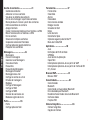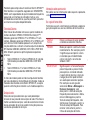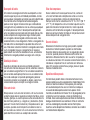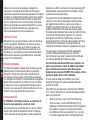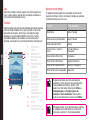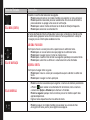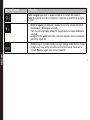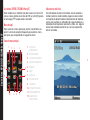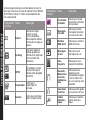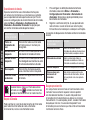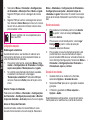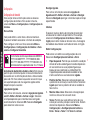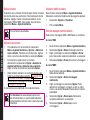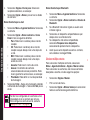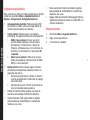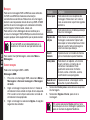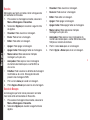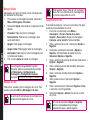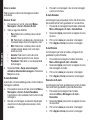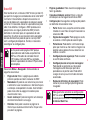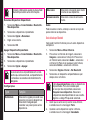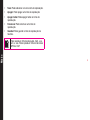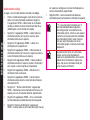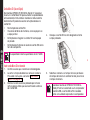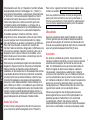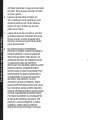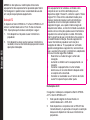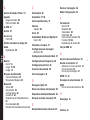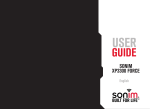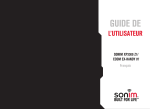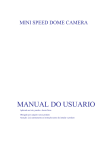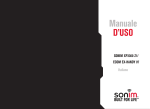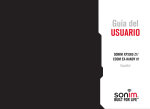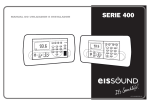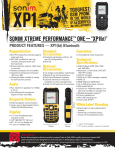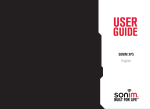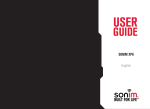Download MANUAL - Sonim
Transcript
MANUAL DO USUÁRIO SONIM XP3300 Z1/ ECOM Ex-Handy 07 Português Direitos Autorais © 2011 Sonim Technologies, Inc. A SONIM e o logo da Sonim são marcas registadas da Sonim Technologies, Inc. Outros nomes de empresas e produtos podem ser marcas comerciais ou marcas comerciais registradas dos respectivos proprietários com quem estão associados. descarte de equipamentos electrônicos e eléctricos antigos O símbolo da lata de lixo riscada indica que dentro dos países da União Européia este produto e quaisquer aperfeiçoamentos marcados com este símbolo não podem ser descartados como lixo não separado, mas devem ser levados para uma coleta separada no fim de sua vida. descarte de bateria Favor verificar os regulamentos locais para descarte de baterias. A bateria jamais deve ser colocada em lixo municipal. Use uma instalação de descarte de bateria, caso disponível. 2 Conteúdo————————3 Conteúdo Informações gerais————————7 Tele-móveis Cobertos Serviços de rede Informações sobre suporte sonim Use o guia de forma efetiva Opções comumente usadas nos itens do menu Suas diretrizes de segurança————————9 Desempenho da bateria Substituição de bateria Evite curto-circuito Evitar altas temperaturas Descarte de bateria Dispositivos médicos pessoais Segurança de crianças Chamadas de emergência Informação sobre SAR Seu telefone XP3300 Z1/ECOM Ex-Handy 07 Menu principal Ícones do menu principal Indicadores da tela inicial Operações fundamentais Sem Seu Cartão SIM Fazer chamadas————————30 Fazer chamadas Discar um número Discar um número internacional Marcar um número a partir dos Nomes Marque um Número através do Histórico de Chamadas Gerenciamento de Lista de Chamadas Temporizadores de Chamadas Temporizadores de Chamadas Configurações das chamadas Resposta Automática Atendimento com qualquer tecla Chamada em espera ID do Autor da Chamada Encaminhamento de chamada Bloqueio de Chamadas Discagem para número fixo Configurações avançadas Receber uma chamada Gravação de uma chamada Iniciando————————14 Iniciando Uso da bateria Inserindo a bateria Retirada da Bateria Carregar a bateria Configurar alerta de bateria Seu cartão sim Inserir o cartão sim Remover-o-cartão sim Câmera Ligar Tela Inicial Operações no modo standby Configurações básicas Funções do teclado Configurações————————34 Configurações Configurações do telemóvel Tecla dedicada Configurações de Conectividade A-GPS Configurações de Segurança Restaurar definições de fábrica Seu telefone XP3300 Z1/ECOM Ex-Handy 07 ———— ————26 Gerencie seus Ficheiros————————39 Gerencie de seus Ficheiros 3 Conteúdo Gestão de contactos————————41 Gestão de contactos Adicionar um novo contacto Visualizar os detalhes do contacto Enviar uma mensagem a partir dos contactos Marcação de um número a partir dos contactos Editar os detalhes de contacto Apagar Contacto Copiar números de telefone entre o Telefone e o SIM Mover Números entre o Telefone e o SIM Enviar contacto Seleccionar múltiplos contactos Grupos de Autores de Chamadas Configurações da agenda telefónica Pesquisar nos contactos Mensagens————————46 Mensagens Escrever mensagens Gerenciar suas Mensagens Caixa de entrada Rascunhos Rascunho de Mensagens Mensagens Enviadas Mensagens de e-mail Configurar contas de e-mail Difusão de mensagens Modelos Configurar Mensagens Configurar SMS Configurar MMS Servidor de correio de voz Modo de registro de texto Perfis————————55 Perfis Configurações de Som Ferramentas————————57 Ferramentas Calendário Alarme Calculadora Conversor de unidade Relógio mundial Gravador de Som Notas Leitor de texto Cronómetro típico Cópia de segurança do Cartão TF Menu do Cartão SIM Aplicativos————————60 Java Definições do Perfil de Rede GPSData Java Gestor da Aplicação Opera Mini Instalação de Aplicativo Java a partir de WAP Instalação de Aplicativo Java a partir de Cartão de SD City Cruiser browser WAP————————61 browser WAP Conectividade————————62 Conectividade Bluetooth Conectando um Auscultador Bluetooth Envio de dados por Bluetooth Recebimento de Dados através do Bluetooth Conta de dados Função USB Câmera fotográfica————————65 Câmera fotográfica Opções de Câmara 4 Música————————66 Música Media player Atalhos inseridos no código————————68 Atalhos inseridos no código Cartão Micro SD————————69 Cartão Micro SD (Secure Digital) Inserir cartão Micro SD no telemóvel Conteúdo PC-Tools————————70 PC-Tools Instalação do PC-Tools Utilizar o PC-Tools com o Telefone XP3300 Z1/ECOM Ex-Handy 07 Contrato de licença do usuário final————————71 Garantia Total de 3 Anos A Nossa Garantia O que faremos Cuidados com o telemóvel Condições Declaração FCC————————74 Declaração FCC Declaração de Conformidade————————75 Declaração de Conformidade Índice————————76 5 Abrangente 3 ANOS DE GARANTIA • Assegure-se que se regista no prazo de 30 dias a contar da data da aquisição, a fim de activar e beneficiar desta Garantia Global do Produto. • Consulte o website www.sonimtech.com/support para obter mais informações. 6 Parabéns pela compra de um telemóvel Sonim XP3300™. Este telefone é um aparelho equipado com GSM/GPRS/ EDGE, com capacidades de quatro bandas de frequência, possuindo um interface de utilizador intuitivo, uma infinidade de características, que lhe permitem aproveitar ao máximo as funções disponibilizadas. Informações gerais Tele-móveis Cobertos Este manual do utilizador refere-se a quatro modelos de telefone da Sonim XP3300 Z1/ECOM Ex-Handy 07™: Modelos genéricos XP3300-E-Y1 e XP3300-A-Y1 sem câmara, Modelos genéricos XP3300-E-X1 e XP3300-A-X1 com câmara. Estes modelos possuem um conjunto de funções idênticas e utilizam o mesmo conjunto de bandas RF: Bandas GSM 850, GSM 900, DCS 1800 e PCS 1900 MHz. Diferem apenas na optimização das respectivas antenas: • Sonim XP3300-E-Y1 e Sonim XP3300-E-X1 são são Optimizados para bandas GSM 900 e DCS 1800 MHz • Sonim XP3300-A-Y1 e Sonim XP3300-A-X1 são Optimizados para bandas GSM 850 e PCS 1900 MHz O nome do modelo pode ser lido na etiqueta do telefone por baixo da bateria. Neste Manual do Utilizador, todos os modelos são referidos como Sonim XP3300 Z1, excepto quando a informação é referente a um modelo específico. Serviços de rede Estes são serviços adicionais que você pode dispor através de seu provedor de serviços de rede. Para fazer o melhor uso destes serviços, você deve assiná-los através de seu provedor de serviços e obter instruções para seu uso de seu provedor de serviços. Informações sobre suporte sonim Para obter outras informações sobre suporte e produtos, visite www.sonimtech.com. Use o guia de forma efetiva Familiarize-se com a terminologia e símbolos usados no guia para ajudá-lo a usar seu telefone de forma efetiva. PÁGINA INICIAL Este é o ecrã que irá surgir quando o telefone se encontrar inactivo. PREMIR Meios para premir e soltar uma tecla imediatamente. Por exemplo, premir 2 significa que você preme a tecla no teclado que está identificada com o número 2 e as letras do alfabeto “ABC”. SELECIONAR Significa premir a Tecla de Seleção para a Esquerda ou para a Direita para aplicar o comando indicado na parte inferior da tela. A tecla de navegação central pode também ser usada para selecionar opções. Por exemplo, se este guia diz seleccionar Menu > Mensagens > Escrever mensagem, você deve premir a Tecla de selecção Esquerda para seleccionar o Menu, rolar até Mensagens e premir a Tecla de selecção Esquerda, rolar até Escrever mensagem e premir a Tecla de selecção Esquerda. Para retornar à tela anterior, premir a Chave de selecção da Direita. 7 Opções comumente usadas nos itens do menu Informações gerais PREMIR E SEGURAR Significa premir e segurar uma tecla por 2-3 segundos antes de soltar a tecla. Esta ação é normalmente usada ao tentar ligar / desligar o telefone ou ao usar teclas de atalho para acessar funções específicas. Por exemplo, premir e segurar 1 para acessar o correio de voz. OPÇÕES DO MENU Prima Opções para exibir as opções de menu no ecrã. As teclas de seleção são usadas para realizar a opção indicada. MENU SELECIONAR Significa premir a Tecla de Seleção Esquerda para selecionar a opção Menu ou premir a tecla Menu (centro) para o mesmo resultado. UM ITEM DO MENU COM SUFIXO COM TRÊS PONTOS (…) Significa que outras opções estão disponíveis mas apenas uma foi mencionada no guia. Significa uma Nota. A seguir, ações comuns usadas em diversos itens do menu: RETROCEDER Exibe o ecrã anterior. Utilize a Tecla de Selecção Direita para executar esta função. APAGAR Exclui dados, caracter por caracter. Use a tecla de Seleção Direita para executar esta função. OK Confirma uma ação. Use a Tecla de Seleção Esquerda ou a tecla Menu para executar esta função. TECLA PARA APAGAR Utilize esta tecla para apagar, quando estiver a editar uma mensagem ou para apagar um item seleccionado de uma lista. TECLA PARA RETROCEDER Utilize esta tecla para mostrar o ecrã anterior. 8 Favor ler e compreender as seguintes diretrizes de segurança antes de usar o telefone. Estas diretrizes fornecem informações para permitir que você opera seu telefone de forma segura e cumpra qualquer exigência legal com relação ao uso de telemóveis. Não usar o telephone em um ponto de reabastecimento. Observar as restrições ao usar equipamentos de radio em depósitos de combustível, fábricas de substâncias químicas ou onde operações de dinamitação estejam em andamento. Suas diretrizes de segurança Interferências eléctricas podem obstruir o uso de seu telefone. Observar as restrições em hospitais e próximo de equipamentos medicos. Desligar seu telemóvel quando estiver em uma aeronave. Os telefones sem fio podem provocar interferência ou perigo a uma aeronave. Não expor a bateria a altas temperaturas (acima de 60 °C). 9 Cumprir leis de segurança rodoviária. Não segurar / usar um telephone quando estiver dirigindo; encontrar, primeiro, um local seguro para parar. Não falar em um microfone de viva-voz enquanto estiver dirigindo. Evitar usar o telefone nas proximidades de dispositivos medicos pessoais, tais como marca-passos e auxílios de audição. Usar somente equipamento de carregamento aprovado Sonim XP3300 Z1/ECOM Ex-Handy 07 para carregar seu telefone e evitar danos ao mesmo. O símbolo da lata de lixo riscada indica que dentro dos países da União Européia este produto e quaisquer aperfeiçoamentos marcados com este símbolo não podem ser descartados como lixo não separado, mas devem ser levados para uma coleta separada no fim de sua vida. Assegurar que apenas pessoal qualificado instale ou repare seu telephone. O Sonim XP3300 Z1/ECOM Ex-Handy 07 é à prova de água e pode ser submerso a 2 metros durante 30 minutos. • Para manter seu telephone à prova-d’água, certificar-se de que a tampa do conector localizada no fundo está firmemente encaixada todas as vezes que ela for aberta para carregamento ou uso de um fone com fio. Suas diretrizes de segurança • Assegure-se de fechar devidamente a cobertura de borracha do conector de carregamento e do conector áudio, a fim de evitar o depósito de gotas de água no seu interior quando o telefone estiver submerso na água. O Sonim XP3300 Z1/ECOM Ex-Handy 07 é resistente à poeira, reforçado e resistente a choque. Porém, não é à prova de poeira ou inquebrável se submetido a impacto devastador. Para resultados melhores e vida longa do produto, deve-se proteger o XP3300 Z1/ECOM Ex-Handy 07 da água salgada, poeira e fortes impactos. Fazer cópias de segurança de informações importantes armazenadas em seu telephone ou manter um registro escrito. 10 suas diretrizes de segurança Desempenho da bateria Evitar altas temperaturas Uma bateria recarregável alimenta seu dispositivo. Usar a bateria apenas para sua finalidade pretendida. Jamais usar qualquer carregador ou bateria que esteja danificado. Se a bateria estiver completamente descarregada, pode-se levar alguns minutos antes que o indicador de carregamento seja exibido no visor ou antes que qualquer chamada possa ser feita. O desempenho completo de uma nova bateria é alcançado somente após dois ou três ciclos completos de carga e descarga. A bateria pode ser carregada e descarregada centenas de vezes, mas, ocasionalmente, ela se desgastará. Retire o carregador da tomada elétrica e do dispositivo quando não estiver em uso. Não deixar a bateria totalmente carregada conectada a um carregador, já que o carregamento em excesso pode reduzir sua vida. Se deixado sem uso, uma bateria totalmente carregada perderá sua carga com o tempo. Deixar a bateria em locais quentes ou frios, como em um carro fechado sob condições de verão ou inverno, reduzirá a capacidade e tempo de vida da bateria. Sempre tente manter a bateria entre 15 °C e 25 °C (59 °F e 77 °F). Um dispositivo com uma bateria quente ou fria pode não funcionar temporariamente, mesmo quando a bateria está totalmente carregada. O desempenho da bateria é particularmente limitado em temperaturas bem abaixo do ponto de congelamento. Substituição de bateria Quando os tempos de conversa e standby estiverem visivelmente menores do que o normal, substitua a bateria por uma bateria original Sonim. Se uma bateria substituta estiver sendo usada pela primeira vez ou se a bateria não tiver sido usada por um período prolongado, pode ser necessário conectar o carregador e, depois, conectá-lo e desconectá-lo para começar a carregar a bateria. Evite curto-circuito Não provocar curto-circuito na bateria. Um curto-circuito acidental pode ocorrer quando um objeto metálico, como moeda, grampo, ou caneta provoca uma conexão directa dos terminais positivo (+) e negativo (-) da bateria. (Estes parecem tiras de metal na bateria.) Isto pode ocorrer, por exemplo, quando você transporta uma bateria reserva em seu bolso ou carteira. Um curto-circuito nos terminais pode danificar a bateria ou o objeto de conexão. Descarte de bateria Não descartar baterias no fogo, pois podem explodir. As baterias também podem explodir se danificadas. Descartar baterias de acordo com as regulações locais e reciclar, quando possível. Não descartar como lixo doméstico. Não desmontar, abrir ou cortar em pedaços as células ou baterias. Em caso de vazamento de bateria, 11 não deixar o líquido entrar em contacto com olhos ou pele. Em caso de vazamento ou perigo, procurar ajuda médica imediatamente. Dispositivos médicos pessoais Os telemóveis podem afetar o funcionamento de marcapassos cardíaco e outros equipamentos implantados. Evite colocar o telemóvel sobre o marca-passo, por exemplo, em seu bolso do peito. Ao usar um telemóvel, coloque-o no ouvido do lado oposto ao do marca-passo. Se for mantida uma distância mínima de 15 cm (6 polegadas) entre o telemóvel e o marca-passo, o risco de interferência é limitado. Caso você suspeite da ocorrência de interferência, desligue imediatamente seu telemóvel. Entre em contacto com seu cardiologista para obter outras informações. Quanto a outros dispositivos médicos, consultar seu médico e o fabricante do dispositivo. Observe as instruções para desligar o dispositivo ou reactivar a função do transmissor de RF quando necessário, especialimente quando postado em hospitais e aviões. Os equipamentos usados nestes locais podem ser sensíveis a ondas de rádio emitidas do dispositivo e afetar adversamente seu funcionamento. Além disso, observe as restrições nos postos de gasolina ou outras áreas com atmosfera inflamável ou quando estiver próximo de dispositivos electro-explosivos. Suas diretrizes de segurança Segurança de crianças Não permitir que crianças brinquem com seu telemóvel ou seus acessórios. Mantenha-o fora de seu alcance. Eles podem se machucar ou machucar terceiros, ou poderiam danificar acidentalmente o telemóvel ou os acessórios. O seu telemóvel e seus acessórios podem conter partes pequenas, que poderiam ser separadas e criar um risco de asfixia. Chamadas de emergência Os telemóveis operam usando sinais de rádio, que não podem garantir a conexão sob todas as condições. Portando, você jamais deve confiar exclusivamente em qualquer telemóvel para comunicações essenciais (ex: emergências médicas). As chamadas de emergência podem não ser possíveis em todas as áreas, em todas as redes de celular ou quando determinados serviços de rede e / ou recursos do telemóvel estiverem em uso. Verificar com seu provedor de serviços local. Informação sobre SAR O XP3300 foi certificado conforme os requisitos do Governo para exposição a ondas de rádio. Quando comunicar através da rede sem fios, o telefone móvel emite ondas de frequência através do rádio de níveis reduzidos de energia rádio. A Taxa de Absorção Específica, ou SAR, consiste no montante de energia RF absorvida pelo corpo quando utiliza o telefone, sendo expressa em watts/quilo (W/kg). Os governos no mundo todo adotaram diretrizes de segurança internacional abrangentes, desenvolvidas por organizações científicas, como, por exemplo, a ICNIRP (International Commission on Non-Ionizing Radiation Protection) (Comissão Internacional sobre Proteção contra Radiação Não-Ionizante) e IEEE (Institute of Electrical and Electronics Engineers Inc. (Instituto de Engenheiros Elétricos e Eletrônicos)), através da avaliação periódica e meticulosa dos estudos científicos. Estas diretrizes estabelecem níveis permitidos de exposição de ondas de rádio para a população em geral. Os testes para verificação de SAR são conduzidos usando métodos padronizados com o telemóvel transmitindo em seu maior nível de energia certificada em todas as bandas de frequência usadas. As Informações dos Dados SAR para residentes em países que adotaram o limite de SAR recomendado pela Comissão Internacional sobre Proteção de Radiação Não-Ionizante (ICNIRP). Por exemplo, União Européia, Japão, Brasil e Nova Zelândia. O limite recomendado pela ICNIRP é de 2 watts / quilograma (W/kg) com média calculada sobre dez gramas de tecido. Valor SAR mais elevado para o telefone Sonim XP3300E-Y1 e Sonim XP3300-E-X1, quando testado pela Sonim para a sua utilização: • Junto ao ouvido, o valor é de 0.732 W/kg (10g). • Junto ao corpo, o valor é de 0.905 W/kg (10 g), desde que o telefone seja utilizado com um acessório não metálico, cujo auricular esteja posicionado a uma distância mínima do corpo de 1.5 cm, ou com o acessório original da Sonim destinado para este 12 telefone e utilizado junto ao corpo. Informações sobre Dados SAR para residentes nos Estados Unidos e Canadá. suas diretrizes de segurança Nos Estados Unidos e Canadá, o limite SAR para telemóvel usados pelo público é de 1.6 watts / quilograma em média sobre um grama de tecido. A norma incorpora uma margem de segurança para proporcionar proteção adicional para o público e responder por qualquer alteração nas medidas. Antes de um modelo de telemóvel estar disponível para venda ao público nos Estados Unidos, o mesmo deve ser testado e certificado pela FCC (Comissão Federal de Comunicações) de que não ultrapassa o limite estabelecido pelo requisito adotado pelo governo com relação à exposição segura. Os testes são executados nas posições e locais (quer dizer, no ouvido e usado no corpo) conforme exigido pela FCC para cada modelo. A FCC concedeu uma Autorização de Equipamento para o Sonim XP3300-A-Y1 e Sonim XP3300-A-X1 com todos os níveis SAR informados e avaliados de acordo com as diretrizes de exposição à RF da FCC. Embora possam existir diferenças entre os níveis SAR de diversos telemóvels, todos os tele-móveis que receberam uma autorização de equipamento da FCC satisfazem o requisito do governo de exposição segura. O maior valor SAR para o telemóvel Sonim XP3300-A-Y1 e Sonim XP3300-A-X1 quando testado pela Sonim para uso: • Junto ao ouvido, o valor é de 0.888 W/kg (1 g). • Junto ao corpo, o valor é de 1.33 W/kg (1 g). Para funcionamento junto ao corpo, este telefone cumpre as directrizes de exposição de RF da FCC, desde que o telefone seja utilizado com um acessório não metálico, cujo auricular esteja posicionado a uma distância mínima do corpo de 1.5 cm, ou com o acessório original da Sonim destinado para este telefone e utilizado junto ao corpo. A utilização de outros acessórios pode não garantir o cumprimento das directrizes de exposição de RF da FCC. 13 Iniciando Inserindo a bateria Esta secção fornece informações sobre como utilizar o seu telefone Sonim XP3300 Z1/ECOM Ex-Handy 07. Iniciando A lista dos elementos que se encontram na caixa do telefone Sonim XP3300 Z1/ECOM Ex-Handy 07 é a seguinte: • CD Guia do Utilizador • Folheto Sonim de 3 Anos de Garantia • Cartão de Registo • Bem-vindo Carta • Chave de fendas • Cabo USB • Carregador Uso da bateria • Use somente uma bateria certificada XP3300 Z1/ ECOM Ex-Handy 07 Sonim que é projetada para este modelo de telemóvel. • O uso de outras baterias, carregadores e acessórios pode anular os termos da garantia de seu telefone e provocar danos. • • Não submeter a bateria a ambientes de temperatura extrema e protegê-la da umidade. Manter a bateria fora do alcance das crianças. 1 Retirar parafusos da tampa 2 Levantar a tampa 3 Inserir Bateria Para abrir a tampa da bateria, gire ambos os parafusos da tampa da bateria no sentido anti-horário (conforme mostrado na figura). Às vezes, a tampa da bateria pode estar presa com firmeza e pode ser necessário um esforço adicional para abrila. Você pode usar uma chave de fenda fornecida para remover os parafusos. Levante a tampa traseira para exibir o compartimento da bateria. Inserir a bateria de encaixe na ranhura da bateria de forma que os três contactos metálicos no alto da bateria fiquem alinhados com os contactos metálicos dentro do compartimento da bateria. 14 4 Fechar Tampa Fechar a tampa da bateria. Girar os parafusos da tampa da bateria no sentido horário. Você pode usar uma chave de fenda fornecida para apertar os parafusos. Assegure-se de não apertar os parafusos em demasia. Iniciando Retirada da Bateria Seguir os passos 1 e 2 do item “Inserindo a bateria” na página 14. Para remover a bateria, levante a tampa atrás do telemóvel e levante a extremidade superior da bateria para fora do compartimento. A bateria pode ser removida agora. Siga o passo 4 de “Inserindo a bateria” na página 14 para fechar a tampa. Carregar a bateria A bateria entregue com seu telemóvel não está totalmente carregada. Nós recomendamos que você recarregue seu telemóvel durante 5 horas antes de usar seu telemóvel pela primeira vez. O telefone com uma bateria totalmente carregada pode permanecer em modo standby durante um máximo de 1500 horas. Se a bateria é descarregada profundamente, pode levar vários minutos para o ícone de carregamento de bateria ser exibido quando o carregador for conectado. 1 Inserir Carregador 2 Alinhar 3 Carregando a Animação Insira a tomada do carregador em uma tomada de força. Insira o mini conector USB do carregador na cavidade do lado esquerdo do telefone. Se a bateria estiver sendo recarregada quando o telemóvel for desligado, apenas o ícone de bateria é exibido (como mostrado na figura ao lado). 4 Carregamento de Ícone Se a bateria estiver sendo carregada quando o telemóvel é ligado, você observará que as barras no ícone de recarga de bateria (visível na tela inicial) apresenta movimento que indica que a bateria está sendo recarregada. Depois que o telemóvel estiver totalmente recarregado, as barras da bateria no visor param de rolar. Você pode desconectar o carregador do telemóvel. 15 ATENÇÃO: Há um risco de explosão durante a recarga da bateria caso a mesma tenha sido substituída por uma bateria incorreta. Configurar alerta de bateria Ao configurar o alerta de bateria, todas as vezes que a carga de bateria estiver baixa você escutará um alarme. Para configurar o alerta de bateria, seleccione Menu > Perfis > Geral > Personalizar > Tom extra > Alerta. Seleccione para activar o alerta. Iniciando Seu cartão sim Compre um cartão SIM junto à sua operadora de telemóvel. O seu cartão SIM armazena seu número de telefone e informações de registro do usuário. O cartão SIM pode ser usado em qualquer telefone GSM. O seu número de telefone e informações do registro de usuário sempre permanecem os mesmos. Inserir o cartão sim 1 Fechar Telefone Certificar-se de que o telefone está desligado. 2 Levantar a Tampa Levantar a tampa de bateria e retirar a bateria. Para obter instruções, consultar “Inserindo a bateria” na página 14. 3 Colocar Cartão SIM 4 Trave a Tampa Coloque o cartão SIM empurrando-o para cima na ranhura designada que está localizada debaixo da bateria. Inserir novamente a bateria e a tampa. Girar os parafusos da tampa no sentido horário para travar a tampa da bateria. Remover-o-cartão sim 1 Fechar o Telefone 2 Levantar Tampa 3 Retirar Cartão SIM 4 Travar Tampa Certificar-se de que o telefone está desligado. Levantar a tampa da bateria e remover a bateria. Para obter instruções, consultar “Inserindo a bateria” na página 14. Retire o cartão SIM empurrando-o para baixo a partir da ranhura. Substituir a bateria e a tampa. 16 Peças do Telefone Sonim XP3300 Z1/ECOM Ex-Handy 07 O teclado do XP3300 tem 9 teclas de função e 12 teclas alfanuméricas. O lado esquerdo do telemóvel tem apenas uma tecla e o lado direito do telemóvel possui três teclas. Auricular Porta dos auriculares Porta do Carregador/USB Iniciando Tela do Visor 17 Teclas de Função Teclas Alfa-numéricas Microfone Peças do Telefone Sonim XP3300 Z1/ECOM Ex-Handy 07 Lanterna Teclas de Volume Porta dos auriculares Câmera Iniciando Autifalantes Parafusos da tampa da bateria Tampa da Bateria Lanterna (manter pressio nado) Porta do Carregador/ USB Java 18 Teclado XP3300 Z1/ECOM Ex-Handy 07 Sonim A figura seguinte identifica as diferentes teclas do teclado do telefone. Tecla Menu Iniciando eclas de setas de T navegação (Para cima / Para baixo / Para a esquerda / Para a direita) Tecla de Seleção para Esquerda (LSK) Tecla para Apagar Aceitar Chamada / Enviar Pressionar durante alguns segundos para bloquear o teclado Premir e segurar para exibir + (antes de discar um número internacional) Tecla de Seleção para a Direita (RSK) Tecla para Retroceder Ligar / Desligar / Terminar Chamada Premir e segurar para ligar / desligar o modo solencioso Algumas funções só são activadas na presença do cartão SIM. 19 Ligar Quando o telefone estiver ligado, este tenta registar-se com a rede. Após o registo bem sucedido, é exibido o nome do fornecedor do serviço. Tela Inicial Determinadas informações são exibidas quando o telefone está no modo standby, como, por exemplo, o nome do provedor de serviços, data e hora, situação da carga da bateria, conectividade GPRS connectivity. Outros indicadores podem ser exibidos (se o recurso estiver ativado), como alarme, encaminhamento de chamada, etc. Iniciando 1 8 2 7 3 1. Ícones do Visor 2. Indicador de carga da bateria 3. Provedor de Serviço 4. 6 5 Comando Tecla de Seleção Direita (RSK) 5. Comando Tecla de Seleção Esquerda LSK 6. DATA E DIA 7. HORA 8. Indicador da Força do Sinal 4 Operações no modo standby O disposto abaixo pode ser acessado da tela inicial quando o telefone estiver no modo standby ou quando o telefone não estiver em uso. Premir Para Acessar Tecla Menu Menu Principal Tecla de selecção Esquerda Menu Principal Tecla selecção Direita Nomes Tecla Chamar / Aceitar / Enviar Lista de Todas as chamadas Tecla de Seta Para Cima Calendário Tecla de Seta Para Baixo Agenda Telefónica Tecla de Seta para a direita Escrever mensagem Tecla de Seta para a esquerda Rádio FM As quatro funções que são executadas usando as teclas de seta são configuradas como padrões de fábrica, porém, elas podem ser alteradas. Seleccionar Menu > Configurações > Configurações do telefone > Tecla dedicada. Seleccione a tecla da seta desejada e seleccione Editar. Não pode utilizar as teclas das setas, quando for exibida uma notificação no ecrã inicial, como por exemplo: 1 chamada perdida. 20 Configurações básicas Iniciando Configurações de Segurança Para impedir o uso não-autorizado do seu telefone, você pode configurar um código PIN. O PIN depende da operadora. 1. Seleccionar Menu > Configurações > Configura ções de segurança > Protecção de PIN > Ligada. Registrar o PIN. Selecionar OK. Após este estar definido, todas as vezes que você ligar o telefone, será solicitado que você registre o PIN. Se o código PIN estiver errado, você não pode acessar o telefone. 2. Para alterar o código PIN, seleccionar Menu > Configurações > Configurações de segurança > Alterar PIN. Pode alterar os códigos do PIN e do PIN2. Para obter detalhes, consulte seu provedor de serviços. Modo Proteção No modo de proteção, a Lista de Chamada, Contatos, Mensagens e Discagem Rápida podem ser acedidos apenas registrando uma senha. Para inserir a palavra-chave do bloqueio do telefone, seleccione Menu > Configurações > Configurações de Segurança > Bloquear telefone. A tecla seleccionada está atribuída ao bloqueio do telefone. Pode premir a tecla para bloquear o telefone. Insira a palavra-chave para desbloquear o telefone. A palavra-chave por defeito para o bloqueio do telefone é 1234. Se o bloqueio do telefone estiver activado, cada vez que este for ligado, ser-lhe-á solicitado que insira a palavrachave. Bloqueio automático de teclado Para bloquear o teclado, seleccione Menu > Configura ções > Configurações do telefone > Auto-bloqueio do teclado. Pode optar por desligar esta opção, se seleccionar Nenhum ou activar a função, definindo a hora. Pode igualmente pressionar durante alguns segundos ‘*’ para bloquear o teclado. Para desbloquear o teclado, prima ‘LSK’ e posteriormen te a tecla ‘*’. Data e hora Para configurar a Data e a Hora, seleccione Menu > Configurações > Configurações do telefone > Hora e data > Configurar hora/data. Modo silencioso No modo silencioso, os alertas de Chamadas, Organi zador, SMS e situação da bateria ficam desactivados. Seleccionar Menu > Configurações > Perfis > Silencioso. 21 Funções do teclado A tabela abaixo exibe as diversas teclas e as funções correspondentes que eles executam: Tecla do Teclado Iniciando Ligar /Desligar/ terminar a chamada Aceitar/Enviar LSK/RSK APAGAR (C) Operações • • • • Premir para finalizar chamada (GSM). Premir e segurar por > 5 segundos para ligar ou desligar o telemóvel. Premir quando nos modos Menu ou Edit para retornar ao modo Standby. Premir para recusar chamada entrante. • • • Premir para atender chamada entrante. Após registrar um número de telefone, premir para fazer uma chamada. Premir enquanto estiver no modo Standby para acessar Lista de Chamadas Feitas. Estas teclas estão presentes imediatamente abaixo da tela do visor. • Premir a Tecla de Seleção Esquerda (LSK) ou Tecla de Seleção Direita (RSK) para selecionar a função indicada na parte inferior da tela. As funções indicadas podem variar de acordo com definições diferentes do programa. • Premir LSK para acessar o menu principal, no modo standby. • Prima RSK para aceder aos Nomes no modo de espera. Esta tecla encontra-se sob a tecla LSK. • Prima esta tecla para apagar o texto, enquanto editar uma mensagem • Prima esta tecla para apagar um item seleccionado numa lista. Esta tecla encontra-se sob a tecla RSK. Prima esta tecla para exibir o ecrã anterior. RETROCEDER 22 Tecla do Teclado Operações Tecla menu (centro) Presente no centro das teclas de navegação. • Premir enquanto estiver no modo standby para registrar o menu principal. • Premir quando necessário para ser usado como uma tecla de alternância para selecionar ou apagar uma caixa de verificação. • Premir para realizar tarefas similares às da Tecla de Seleção Esquerda. • Premir para selecionar o comando OK. As teclas de Seleção Direita e Esquerda, teclas Ligar e Desligar e Atender estão ao redor deste grupo de teclas. Existem setas na tecla que denotam a direção a navegar para as informações exibidas na tela. Iniciando Para cima / para baixo Tecla de navegação Premir para mover o cursor para cima e para baixo no editor de texto. • Premir para ver os caracteres alvo por páginas no editor de texto. • Premir para navegar menus / listas no mesmo nível. • Premir para visualizar foto anterior ou seguinte quando pré-visualizar fotos. • Premir para aumentar ou diminuir o volume durante uma chamada. Esquerda / direita Premir para navegar entre as guias. • Premir para mover o cursor para a esquerda ou para a direita no editor de texto. • Premir para navegar no menu principal. • Premir as teclas necessárias para registrar o número de telefone pretendido para realizar uma chamada. Em alternativa, insira o número e Premir e seleccione Opção > Chamar para efectuar a chamada. Premir e segurar qualquer tecla numérica para criar atalhos a partir das opções disponíveis. Digite o texto enquanto estiver no editor de texto. • • Premir e segurar no modo standby para acessar seu correio de Voz. Ao registrar o texto, premir para registrar os espaços. • Teclas numéricas • 23 Tecla do Teclado Operações Pressione durante alguns segundos para configurar os tons de toque. Pressione durante alguns segundos para aceder ao menu Perfis. Pressione durante alguns segundos para configurar o alarme. Iniciando Pressione durante alguns segundos para aceder à calculadora. Pressione durante alguns segundos para aceder ao bluetooth. Pressione durante alguns segundos para aceder ao Navegador WAP. Pressione durante alguns segundos para aceder aos atalhos. Pressione durante alguns segundos para seleccionar o idioma desejado. As funções pré-definidas acima das teclas numéricas (de 2 a 9) só podem ser alteradas para a funcionalidade de marcação rápida. 24 Tecla do Teclado Operações Premir e segurar para exibir ‘+’ usado para discar um número internacional. Premir para alternar entre letras minúsculas, maiúsculas ou automáticas ao digitar um texto. • • • Iniciando • • Premir e segurar para bloquear o teclado. Use-a como tecla de alternância para bloquear e desbloquear o teclado. Com a luz de fundo ligada, prima LSK, seguido desta tecla para desbloquear o teclado. Ao digitar textos, premir para exibir caracteres especiais, como, por exemplo, ponto fina, vírgula, etc. Premir e segurar no modo standby para ligar / desligar modo Silêncio. modes. Ao digitar um texto, premir para alterar entre letra minúscula, maiúscula ou número. Premir e segurar para activar o modo T9. 25 Seu telefone XP3300 Z1/ECOM Ex-Handy 07 Indicadores da tela inicial Este modelo é um telefone tipo barra com uma tela LCD única. A área gráfica do ecrã é de 220 (w) e 340 (h) pixels. A tecnologia TFT usada exibe cores 64K. Os indicadores da tela inicial estão visíveis quando o telefone está no modo standby. Alguns ícones indiam a situação de determinados componentes do telefone, como, por exemplo, o indicador de carga da bateria, o indicador da situação da rede, data e hora, etc. Alguns ícones são exibidos somente se o serviço específico estiver activado. Seu telefone XP3300 Z1/ECOM Ex-Handy 07 Menu principal Para acessar o menu principal, premir a tecla Menu ou premir a tecla de seleção Esquerda para exibir o menu principal, que compreende os seguintes itens: Ícones do menu principal 1 2 1. LISTA DE 4 3 CHAMADAS 2. MENSAGENS 3. CONFIGURAÇÕES 4. MEUS FICHEIROS 12 5 11 6 5. PERFIS 6. WAP 7. MÚSICA 8. APLICATIVOS 9. CAMERA 10.CONECTIVIDADE 10 9 8 7 11.FERRAMENTAS 12.AGENDA DE TELEFONES 26 A tabela seguinte descreve os indicadores do visor na barra por cima do ecrã inicial do telefone Sonim XP3300 Z1/ECOM Ex-Handy 07. Estes icones dependem do tema selecionado. Seu telefone XP3300 Z1/ECOM Ex-Handy 07 Indicadores Nome no Visor Descrição Bateria Três barras limpas indicam a carga máxima da bateria. Barras opacas indicam diminuição na carga da bateria. Roaming Este ícone apenas é exibido quando seu telemóvel for registrado com uma rede nãodoméstica. GPRS O E exibido em fundo branco indica que o telefone está desligado do GPRS. Despertador Indica que o despertador foi activado. Reunião Indica que o telemóvel está no modo reunião. Indicadores no Visor Nome Descrição Encaminhar Chamada Indica que a função encaminhar chamada está activada. Mensagem Não Lida Indica que existem mensagens não-lidas na caixa de entrada. Memória SMS cheia! Indica que a memória SMS está cheia. Mensagem de Voz Indica uma nova mensagem de voz. AutoResposta Indica que a autoresposta foi definida. BluetoothMãosLivres/ ConectividadeAuriculares Indica que o seu dispositivo está emparelhado e ligado a um kit mãos livres ou a um auricular com bluetooth. Auriculares Com Fios Indica que está ligado um auricular com fios. Ambos Vibração e Toque Indica que o telefone realiza vibração e toque. 27 Seu telefone XP3300 Z1/ECOM Ex-Handy 07 Indicadores no Visor Nome Descrição EDGE Indica que o pacote de sessão de dados está ativa e possuem esta EDGE está disponível na célula. GPRS Indica que o pacote de sessão de dados GPRS está ativo e funcionalidade está disponível. JAVA Indica que o aplicativo Java está activo e disponível no fundo. A tabela a seguir descreve os indicadores do visor na tela de chamada GSM no telemóvel XP3300 Z1/ECOM Ex-Handy 07. Indicadores no Visor Nome Descrição Chamada Activa Indica uma chamada activa. Chamada em Espera Indica uma chamada em espera. Chamada em Mudo Indica uma chamada em mudo. Chamada com Viva-voz Indica uma chamada com viva-voz. A tabela a seguir descreve os indicadores de visor na tela inicial no telemóvel XP3300 Z1/ECOM Ex-Handy 07. Indicadores no Visor Nome Descrição Chamada Entrante Indica uma chamada entrante. Chamada realizada Indica uma chamada realizada. Chamadas perdidas Indica uma chamada perdida. 28 Operações fundamentais Sem Seu Cartão SIM Menus Acessíveis Os menus abaixo podem ser acedidos no telemóvel sem o cartão SIM: Seu telefone XP3300 Z1/ECOM Ex-Handy 07 • Configurações • Configurações do telefone • Configurações AGPS • Configurações de segurança • Meus ficheiros • Perfis • Ferramentas • Aplicativos • Conectividade • Calendário • Música 29 Fazer chamadas 1. Esta secção fornece informações sobre a gestão de chamadas. Discar um número 2. 2. Gerenciamento de Lista de Chamadas 1. Usar as teclas numéricas para registrar o número e pressionar a tecla Send . Em alternativa, pode inserir o número de telefone pretendido e seleccionar Opção > Chamar. Discar um número internacional Fazer chamadas Para aceder ao Histórico de Chamadas, prima OU seleccione Menu > Chamadas > Histórico de chamadas. É exibido o historial de todas as chamadas. Selecione uma lista, role para o número e prima para discar o número. Premir e segurar a tecla numérica 0 até que o símbolo + seja exibido. Digitar o Código do País, Código de Área (sem 0) e o número do telefone e premir ou selecionar Opção > Chamar. Marcar um número a partir dos Nomes Pode marcar um número directamente a partir dos Nomes. Localização de Número de telemóvel 1. No ecrã inicial, seleccione Nomes. Rolar para o número de telemóvel. 2. Premir para discar o número OU seleccionar Opção > Chamar OU premir a tecla de chamada fácil. Premir ou seleccionar Fim para desconectar. Marque um Número através do Histórico de Chamadas O Histórico de Chamadas abrange listas separadas de Todas as chamadas, das Chamadas perdidas, das Chamadas efectuadas e das Chamadas recebidas. Os contactos dentro do histórico de chamadas podem ter as opções seguintes: • Visualizar: Pode visualizar os detalhes da chamada, como o tipo, o nome, o número, a hora, a duração e o número de vezes da chamada. • Chamada: Pode marcar o contacto seleccionado. • Enviar mensagem de texto: Você pode enviar o nome e número de telemóvel de um contacto para o destinatário de SMS. 30 • Enviar mensagem multimédia: Pode enviar uma MMS para o número. Digite a MMS e seleccione Opção para visualizar as opções de MMS e envie-a em conformidade. • Salve-se para Agenda: Você pode salvar o número em Contactos (se não estiver salvo). • Editar antes de marcar: É possível apagar o número da Lista de Chamadas. • Apagar: Pode apagar o número a partir do Histórico de Chamadas. • Apagar todos: Pode apagar todos os números a partir do Histórico de Chamadas. Fazer chamadas Temporizadores de Chamadas Temporizadores de Chamadas • Para visualizar o total de tempo dispendido na última chamada, seleccione Menu > Chamadas > Histórico de chamadas > Temporizadores de chamadas > Última chamada. • Para visualizar o total de tempo dispendido nas chamadas marcadas, seleccione Menu > Chama das > Histórico de chamadas > Temporizadores de chamadas > Chamadas marcadas. • Para visualizar o total de tempo dispendido nas chamadas recebidas, seleccione Menu > Chama das > Histórico de chamadas > Temporizadores de chamadas > Chamadas recebidas. • Para repor a hora de todas as chamadas, seleccione Menu > Chamadas > Histórico de chamadas > Temporizadores de chamadas > Repor todas. Configurações das chamadas Resposta Automática Quando activada, as suas chamadas entrantes serão atendidas automaticamente. Seleccionar Menu > Chamadas > Configurações das Chamadas > Resposta Automática do Auricular > Ligado. Atendimento com qualquer tecla Quando ativado, você pode premir qualquer tecla, exceto para atender uma chamada. Para activar esta função, seleccione Menu > Chamadas > Configurações das Chamadas > Qualquertecla > Ligado. Apertar por um longo tempo a tecla Ligar /Deslidurante uma chamada GSM somente gar key finalizará a chamada e não desligará o telefone. Chamada em espera Quando a chamada em espera é activada e seu telemóvel está em conversação, a mensagem Chamada em espera e o número é exibido quando você recebe uma chamada entrante. 1. Para habilitar esta facilidade, selecione Menu > Chamadas > Configurações de chamadas > Serviços de chamadas > Chamada em espera > Activar. 2. Para cancelar esta capacidade, seleccione Menu > Chamadas > Configurações de chamadas > Serviços de chamadas > Chamada em espera > Cancelar. O sistema não solicitará ao receber uma chamada de entrada enquanto o telemóvel estiver ocupado. O chamador receberá um sinal de ocupado. 31 3. Para verificar o status da chamada em espera, seleccione Menu > Chamadas > Configurações de chamadas > Serviços de chamadas > Chamada em espera > Status. ID do Autor da Chamada Quando efectuar uma chamada, pode seleccionar se pretende ou não exibir a sua identificação ao receptor. Para exibir o seu ID ao receptor, seleccione Menu > Chamadas > Configurações das Chamadas > ID do Autor da Chamada > Mostrar ID. Para ocultar o seu Id do receptor, seleccione Menu > Chamadas > Configurações das Chamadas > ID do Autor da Chamada > Ocultar ID. Seleccionar Menu > Chamadas > Configurações de Chamadas > ID do Autor da Chamada > Definir por rede para permitir que o operador de rede defina as configurações do ID do Autor da Chamada. Encaminhamento de chamada Fazer chamadas É possível encaminhar suas chamadas entrantes para um número nos Contactos ou um número novo, contanto que sua operadora de rede suporte este serviço. Para ter acesso às configurações de encaminhamento de chamadas, selecione Menu > Chamadas > Configurações de Chamadas > Encaminhar Chamadas. As opções para encaminhar chamadas estão dispostas abaixo: 1. Para configurar as definições do barramento de chamadas, seleccionar Menu > Chamadas > Configurações de Chamadas > Barramento de chamadas. Seleccione a opção pretendida para o barramento de chamadas. 2. Registre a senha de restrição. (A sua operadora de rede a fornece a você antes de usar esta função). Esta senha será enviada para a rede para verificação. As opções de bloqueio de chamadas estão mencionadas abaixo: Opção enca minhar chamada Função Todas as chamadas de voz Se não houver resposta Se não receber resposta Encaminhar todas as chamadas entrantes para um número prédesignado. Encaminhar chamadas quando você não atender chamadas entrantes. Encaminhar chamadas quando você tiver desligado seu telemóvel ou está fora da área de cobertura da rede. Opções de bloqueio de chamadas Função Chamadas de saída Podem ser barradas todas as chamadas de saída ou internacionais ou internacional, excepto as locais. Chamadas de entrada Podem ser barradas todas as chamadas recebidas ou todas as chamadas recebidas em roaming. Se ocupado Encaminhar chamadas quando o seu telemóvel estiver ocupado. Desactiva a opção de encaminhar chamada. Cancelar Bloqueio Desactiva o bloqueio de chamadas. Palavra-chave para barramento de chamadas Pode alterar a palavra-chave de barramento de chamadas, através da inserção de uma nova palavrachave. Cancelar todos os desvios Quando Desviar todas as Chamadas estiver activado, o ícone é exibido no alto da tela quando o telemóvel estiver no modo inactivo. Bloqueio de Chamadas Pode configurar a função de barramento de Chamadas para todas as chamadas de saída, chamadas internacionais, locais e só chamadas locais. Discagem para número fixo Um conjunto de números fixos está armazenado como números fixos e somente aqueles números podem ser discados do telefone. O usuário não pode fazer chamadas da lista de telefones ou discar os números manualmente. O usuário pode, porém, receber chamadas de qualquer número. Os usuários não podem fazer chamadas para os números que não estão armazenados na lista de números fixos. 32 1. 2. Seleccionar Menu > Chamadas > Configurações de Chamadas > Marcação Fixa > Modo > Ligado. Registre PIN2 para activar a discagem de número fixo. Registre PIN2 para activar a discagem de número fixo. Selecione Incluir Novo para incluir um número novo à lista ou seleccionar lista de números fixos para visualizar a lista. Menu > Chamadas > Configurações de Chamadas > Configurações avançadas > Aviso de tempo de chamada > Ligado. Seleccione OK e defina o aviso de tempo de chamada. Pode defini-lo entre 30 a 60 segundos. Receber uma chamada 1. Para receber uma chamada, premir a tecla Aceitar ou premir a tecla de selecção Esquerda. Selecione Aceitar. 2. Para recusar uma chamada premir a tecla Liga/ Desliga ou premir a tecla de selecção Esquerda. Selecione Recusar. Para receber uma outra chamada enquanto você já está falando, o recurso chamada em espera para chamadas GSM deve ser activado através do menu Settings (Configurações). Seleccionar Menu > Chamadas > Configurações das Chamadas > Chamada em espera > Activar. Entre em contato com a sua operadora para obter seu PIN2. Fazer chamadas Configurações avançadas Rediscagem automática Quando desativado, o seu telefone irá rediscar auto maticamente dentro de um intervalo determinado, se uma chamada não for realizada. 1. Para activar esta função, seleccione Menu > Chamadas > Configurações de Chamadas > Configurações avançadas > Marcação auto > Ligado. 2. Se a tentativa da chamada não for bem sucedida, o sistema lhe incitará com a mensagem ‘Remarcação automática?’ Seleccione OK para remarcar. Seleccione Voltar para voltar para a tela inicial. Mostrar Tempo da Chamada Pode seleccionar Menu > Chamadas > Configurações de Chamadas > Configurações avançadas > Mostrar tempo da chamada > Activado para activar esta opção. Aviso de Tempo da Chamada Quando activada, recebe na hora definida um aviso de cada minuto durante uma conversação. Seleccione 3. Gravação de uma chamada 1. Quando efectuar ou receber uma chamada, seleccione Opções > Gravador de som. 2. Seleccione Parar para parar a gravação. Guarde a gravação. 3. O ficheiro é guardado em Meus arquivos > Opções > Áudio. Dependendo das configurações, o local de armazena mento pode ser o telemóvel ou o cartão de memória. 33 Configurações Configurações do telemóvel Esta secção fornece informações sobre as diversas configurações do telefone. Para aceder à mesma, seleccione Menu > Configurações > Configurações do telefone. Hora e Data Você pode definir e exibir hora e data no telemóvel. É possível também seleccionar o formato de exibição. Configurações Para configurar a Data e a Hora, seleccione Menu > Configurações > Configurações do telefone > Hora e data > Configurar hora/data. Os formatos de data suportados são MM/DD/ YYYY, DD/MM/YYYY , YYYY/MM/DD, MMDD-YYYY, DD-MM-YYYYY, YYYY-MM-DD. Os formatos de hora suportados são 24 e 12 horas. Actualização Automática da data e hora: Este recurso permite que o telemóvel ajuste a hora automaticamente de acordo com as informações de hora e data enviadas pela rede. Por favor, observe que este recurso tem que ser suportado pela rede. As seguintes opções estão disponíveis para o usuário: Desligar Agenda Para activar esta função, seleccione Ligação de Agenda on/off > Editar > Estado > Activar e Desligar. Selecione Desligado para ligar o telemóvel após o tempo especificado. Idiomas É possível mudar o idioma de interação do telemóvel ao seleccionar o idioma de preferência. Por exemplo, seleccionar Configurações do telefone > Idioma > Inglês para mostrar todos os itens de menu, mensagens de feedback do utilizador e entradas de texto em Inglês. Exibir Configurações Pode activar e modificar as configurações do ecrã. Seleccione Configurações do telefone > Ecrã. 1. Papel de parede: Permite que você defina a exibição 34 da tela de fundo usando figuras incluídas disponíveis em seu telemóvel ou suas próprias figuras que baixou para seu telemóvel ou cartão Micro SD. O papel de parede selecionado é exibido na tela inactiva somente se você seleccionar Ligado. 2. Protetor de Tela: Seleccione esta opção para que o protector de ecrã surja no ecrã inactivo. Selecione Ligado para fazer o protetor de tela ser exibido na tela inactiva. 3. Mostrar data e hora: Seleccione esta opção para mostrar a data e a hora no ecrã inicial. 4. Temas: Permite que você defina o tema da cor e ícones para o menu principal e outras telas. Existem dois temas disponíveis. Seleccionar Menu > Configurações > Configurações do telefone > Ecrã > Temas > Tema 1 OU Tema 2 > Activar. Ligação de Agenda Para activar este recurso, selecione Ligação de Agenda on/off > Editar > Estado > Activar e Ligar. Selecione o tempo depois do qual o telemóvel deve ser ligado automaticamente. Selecione OK. Selecione Desligado para desactivar este recurso. Tecla dedicada Configurações As teclas dedicadas são teclas de navegação que podem ser definidas para funções específicas. Para atribuir funções específicas às teclas, seleccione Menu > Configurações > Configurações do telefone > Tecla dedicada > Seleccionar uma tecla > Editar. Pode igualmente alterar a função específica anteriormente atribuída à tecla. Discagem rápida Esta opção permite que você disue um número rapidamente através de um atalho. 1. Seleccionar Menu > Configurações > Configurações do telefone > Tecla dedicada > Marcação rápida. Seleccione Estado > Ligado. Seleccionar Discagem Rápida da lista O atalho é definido. 2. Para adicionar um novo contacto, seleccione Definir números. Seleccione a tecla numérica (de 2 a 9) que pretende atribuir à marcação rápida. Seleccione o contacto a partir da lista telefónica e guarde. A marcação Rápida foi definida. 3. Para efectuar uma chamada, pressione durante alguns segundos a tecla numérica de atalho designada para a opção de Marcação rápida, a partir do ecrã inicial. As funções pré-definidas das teclas numéricas (de 2 a 9) só podem ser alteradas na funcionalidade de marcação rápida. Poupança de energia Pode definir o nível e a duração da luz de fundo. Seleccione Menu > Configurações > Configurações do telefone > Poupança de energia > Luz de fundo LCD. Seleccione o nível de brilho da luz de fundo do ecrã. O ecrã estará activo durante o período que seleccionar. O tempo activo do ecrã pode ser seleccionado entre 0-60 segundos. Bloqueio Automático de Teclado Para activar esta função, seleccione Menu > Configurações > Configurações do telefone > Bloqueio automático do teclado. Selecione o tempo depois do qual o teclado será bloqueado automaticamente. Selecione Desligado para desactivar este recurso. O teclado deve ser bloqueado automaticamente quando o telemóvel estiver em estado inactivo na tela inicial. Configurações de Conectividade Seleccionar Menu > Configurações > Configurações de rede. São exibidas as seguintes configurações de rede: Selecção de Rede Isto se relaciona às diversas configurações relacionadas à rede. Você pode seleccionar sua rede, especificar a conta de rede, indicar se o GPRS é sempre necessário, etc. • Nova pesquisa: Pode seleccionar a rede para a qual o telefone se deve ligar quando seleccionar a rede manualmente. • Seleccionar Rede: Seu telemóvel seleccionará a rede automaticamente ou você pode fazer isto manualmente. • Modo de Selecção: É possível seleccionar Auto para configurar o telemóvel para seleccionar automaticamente uma rede de celular disponível em sua área, ou seleccionar Manual para configurar a rede manualmente. Se o modo manual estiver definido, o usuário tem que invocar Seleccionar Rede para fazer a selecção da rede. 35 Preferências É possível visualizar a lista de redes. Seleccionar Opção para Adicionar existente, Adicionar novo código de rede, Alterar prioridade, ou Apagar. Esta lista é feita para usar quando o usuário estiver em roaming. Ligação GPRS É possível aceder a rede de GPRS. Permite que você escolha a preferência de registro. Configurações Seleccione Sempre para permanecer continuamente registado na rede GPRS. Seleccione Sempre que necessário para se registar na rede GPRS, apenas quando for necessário transferir dados. Conta de dados Pode configurar a conta de dados e visualizar as informações do GPRS. GPRS: Pode adicionar, visualizar, editar e apagar as contas. Existem cinco contas presentes. Pode editar a seguinte informação das contas: Nome de conta, APN, Nome de utilizador, Palavra-chave, Tipo de Aut., DNS Principal e DNS Secundário. Efectue as alterações e seleccione Guardar. A-GPS O Sistema de Posicionamento Global (GPS) é um Sistema de Navegação Global por Satélite. Ele usa satélites que transmitem sinais de microondas precisos, que activam os receptores de GPS para determinar sua localização e hora atuais. O GPS confia no sinal de satélite para calcular posição. Sob condições de má recepção de satélite (ou seja, sob uma árvore, mau tempo, etc.) os receptores autônomos GPS levam um longo tempo (algumas vezes, alguns minutos) para fornecer informações do local para os usuários. O recurso especial Assisted GPS (AGPS) disponível no XP3300 acelera o processo de cálculo do telemóvel da posição, independente das condições de sinal. Quando AGPS é activado, o telemóvel carrega automaticamente a mais recente informação relacionada ao satélite (dados Ephemeris) através do GPRS. Esta informação é usada junto com os sinais de satélite para calcular a posição (Fazer o download dos dados Ephemeris podem acarretar encargos na rede). Para configurar o A-GPS no seu telefone, faça o seguinte: 1. Procure o ponto de acesso à internet e um servidor de informação A-GPS, a partir do prestador de serviços ou operador. 2. Seleccione Menu > Configurações > Configurações AGPS. 3. Seleccione Receptor > On (Ligado). 4. Seleccione Configurações AGPS, seleccione AGPS > On (Ligado). Nos perfis do AGPS, seleccione o perfil pretendido e clique em Editar. Insira o nome, o endereço, a conta de dados, a porta e os detalhes do modo seguro fornecidos pelo prestador de serviços ou operador. 5. Seleccione os tempos de sincronização on/off fornecidos pelo prestador de serviços ou operador. Configurações de Segurança Para impedir a utilização não autorizada do seu telefone, pode definir a protecção de PIN e o bloqueio do teclado. 36 Protecção por PIN Gestor de certificados Para activar a protecção por PIN, seleccione Menu > Configurações > Configurações de segurança > Protecção por PIN > Ligada. Insira a palavra-chave. Pode visualizar os detalhes dos certificados autorizados e de utilizador. Alterar PIN Para alterar a palavra-chave da protecção por PIN, seleccione Alterar PIN. Restaurar definições de fábrica Seleccione para repor as definições para as definições de fábrica. Por favor note que esta opção pode remover alterações que tenha efectuado às suas configurações. Alterar PIN2 Para alterar qualquer palavra-chave relacionada com a segurança, seleccione Alterar PIN2 e altere a respectiva palavra-chave. Configurações Bloqueio do Telefone A palavra-chave por defeito para o bloqueio do telefone é 1234. Para obter o PIN, por favor entre em contacto com a sua operadora. Salvaguarda Pode definir uma palavra-chave e impedir a utilização não autorizada das mensagens, agenda telefónica, historial de chamadas e do menu os meus ficheiros do seu telefone. Para utilizar este aplicativo, faça o seguinte: 1. Seleccione Menu > Configurações > Configurações de Segurança > Salvaguarda > Salvaguarda > On. 2. Digite a palavra-chave de entrada. A palavra-chave por defeito é 1234. 3. Seleccione Activação e digite a palavra-chave. Seleccione o menu que pretende proteger através de palavra-chave. 4. Seleccione Concluído e depois guarde. O menu seleccionado está protegido por palavra-chave. 37 Gerencie seus Ficheiros Gerencie de seus Ficheiros Renomear Pode renomear a imagem. Se utilizar o menu Os meus ficheiros, pode armazenar e gerir ficheiros de áudio, imagens, .jar, .jad e .txt. É possível visualizar os ficheiros, seus detalhes e eliminar ficheiros. A capacidade de armazenamento interna é de aproximadamente 85 MB. Eliminar Pode apagar a imagem. Ordenar por Pode ordenar as imagens por nome, tipo, hora e dimensão. Marcar várias Pode seleccionar todas as imagens ou seleccionar uma por uma. 1. Para visualizar seus ficheiros, seleccione Menu > Meus ficheiros. 2. Role até uma categoria e seleccione Imagens OU Áudio OU Outros e seleccione OK. Copiar Pode copiar um ficheiro para uma pasta diferente. 3. Para fotos, seleccione as fotos que foram salvas. Para sons, seleccione os ficheiros de áudio que foram salvos. Mover Pode mover um ficheiro para uma pasta diferente. Vá até o ficheiro a partir da lista exibida e seleccione Opção para exibir opções adicionais. Apagar todos os ficheiros Pode apagar todas as imagens. 4. Detalhes Pode visualizar a data de criação, a dimensão e os detalhes do autor do ficheiro. São apresentadas as seguintes opções para um ficheiro de imagem. Opção Função Exibir Pode visualizar a imagem no modo ecrã total. Enviar Pode enviar a imagem para qualquer telefone como uma mensagem multimédia, de e-mail ou através do Bluetooth. Utilizar como Pode utilizar a imagem como papel de parede, protecção de ecrã, ligar ecrã, desligar ecrã e imagem do emissor. Nova pasta Pode criar uma nova pasta 38 Gerencie seus Ficheiros Para um ficheiro de áudio, existem as seguintes opções. Opção Função Reproduzir É possível reproduzir o ficheiro de áudio. Enviar Pode enviar o ficheiro de áudio para qualquer telefone como mensagem multimédia, de e-mail ou através do Bluetooth. Utilize como Pode utilizar o ficheiro áudio como um toque de chamada. Nova pasta Pode criar uma nova pasta. Renomear Pode renomear um ficheiro. Eliminar É possível eliminar o ficheiro de áudio. Ordenar por Pode ordenar os ficheiros de áudio por nome, tipo, hora e dimensão. Marcar várias É possível classificar os ficheiros de áudio por nome, data ou tamanho. Copiar Pode copiar um ficheiro para uma pasta diferente. Mover Pode mover um ficheiro para uma pasta diferente. Apagar todos os ficheiros Pode apagar todos os ficheiros áudio. Detalhes Pode visualizar a data de criação, a dimensão e os detalhes do autor do ficheiro. 39 Gestão de contactos Visualizar os detalhes do contacto É possível usar a lista de Contactos para manter números de telemóvel de seus contactos. Esta função permite-lhe adicionar, apagar, marcar números de telefone, enviar mensagens SMS e MMS. Para aceder aos contactos, seleccione Menu > Agenda telefónica. No ecrã inicial, seleccione Menu > Agenda telefónica. Seleccione o contacto. Escolha uma das seguintes opções: Os contactos são exibidos. • Seleccionar Opções > Visualizar. • Prima a tecla Menu. Enviar uma mensagem a partir dos contactos Pode enviar mensagens SMS e MMS para os contactos. Gestão de contactos Adicionar um novo contacto A enviar SMS • Para adicionar um novo contacto, seleccione Menu > Agenda telefónica > Opções > Adicionar novo contacto. Pressione a tecla de menu. Digite o nome e o número de telemóvel e seleccione Salvar. 1. 2. 3. • Em alternativa, pode inserir um número directamente e seleccionar Opção > Guardar na Agenda telefónica > Adicionar novo contacto. Digite o nome do contacto e seleccione Salvar. 4. • Pode também adicionar um contacto do menu do histórico de Chamadas (consulte “Gerenciamento de Lista de Chamadas” na página 30) e do menu Escrever mensagem (consulte “Escrever mensagens” na página 45). A enviar MMS 1. 2. 3. O número novo é actualizado na lista de Contactos. Se Telemóvel for seleccionado como local de armazenamento, o usuário pode adicionar muitos detalhes além do nome e do número de telemóvel. No ecrã inicial, seleccione Menu > Agenda telefónica. Seleccione Opção > Enviar mensagem de texto. Digite a mensagem e seleccione Opção > Enviar para. Seleccione receptores adicionais, se o desejar. Seleccione Opção > Enviar para enviar a mensagem. 40 4. 5. No ecrã inicial, seleccione Menu > Agenda telefónica. Seleccione o contacto. Seleccione Opção > Enviar mensagem multimédia. Digite a mensagem e seleccione Opção. Pode adicionar à mensagem a imagem, o som, o vídeo, o tema e os slides desejados. Seleccione o ficheiro pretendido. Seleccione Opção > Enviar para. Seleccione receptores adicionais, se o desejar. Seleccione Opção > Enviar para enviar a mensagem. Marcação de um número a partir dos contactos Mover Números entre o Telefone e o SIM No ecrã inicial, seleccione Menu > Agenda telefónica. Seleccione o contacto. Para mover um número seleccionado do cartão SIM para a memória do Telefone ou vice-versa, seleccione Menu > Agenda telefónica > Opção > Mover. Seleccione OK. Os registos movidos são apagados da sua fonte. • Seleccione Opção > Chamada. • Prima a tecla de chamada fácil. Quando os detalhes de contacto são movidos do Telefone para o SIM, só o nome de contacto e o número de telemóvel são guardados no cartão SIM. Editar os detalhes de contacto Gestão de contactos Pode inserir ou editar os detalhes de contacto. No ecrã inicial, seleccione Menu > Agenda telefónica. Seleccione o contacto. Seleccione Opção > Editar. Apagar Contacto Para apagar um contacto, seleccione Menu > Agenda telefónica. Seleccione o contacto e Opção > Apagar > Surge a mensagem Apagar?. Seleccione Sim para apagar. Copiar números de telefone entre o Telefone e o SIM • • • Para copiar um número seleccionado do cartão SIM para a memória do Telefone, seleccione Menu > Agenda telefónica > Opção > Copiar > para Telefone. Seleccionar OK. Enviar contacto Pode enviar dados de contacto por SMS, MMS, e-mail ou Bluetooth. Enviar contacto por SMS 1. 2. 3. Seleccionar Menu > Agenda telefónica. Seleccione o contacto. Seleccione Opção > Enviar contacto > Como mensagem de texto. Seleccionar receptores adicionais, se o desejar. Seleccione Opção > Enviar para enviar os dados de contacto. Para copiar um número seleccionado da memória do Telefone para o Cartão SIM, seleccione Menu > Agenda telefónica > Opção > Copiar > Para SIM. Seleccionar OK. Enviar Contacto por MMS Para copiar um número seleccionado do cartão SIM ou da memória do Telefone para um ficheiro, seleccione Menu > Agenda telefónica > Opção > Copiar > Para ficheiro. Seleccionar OK. 2. 1. 3. Seleccione Menu > Agenda telefónica. Seleccione o contacto. Seleccione Opção > Enviar contacto > Como mensagem multimédia. Insira a mensagem e seleccione Opção. Pode adicionar à mensagem a imagem, o som, o vídeo, o tema e os slides desejados. Seleccione o ficheiro desejado. 41 4. 5. Seleccionar Opção > Enviar para. Seleccione receptores adicionais, se o desejar. Seleccione Opção > Enviar, para enviar os dados de contacto. Enviar Contacto por e-mail 1. Gestão de contactos 2. 3. Seleccione Menu > Agenda telefónica. Seleccione o contacto. Seleccione Opção > Enviar contacto > Como Email. Insira os seguintes detalhes: • Para: Pode inserir o endereço de e-mail do receptor. • CC: Pode inserir o endereço de e-mail do receptor ao qual deseja enviar uma cópia do e-mail. • BCC: Pode inserir o endereço de e-mail do receptor ao qual deseja enviar uma cópia oculta do e-mail. • Assunto: Pode inserir o tema do e-mail. • Anexos: Os detalhes de contacto seleccionados são anexos por defeito. Pode incluir igualmente outros anexos, se o desejar. • Prioridade: Pode definir o nível de prioridade da mensagem. Seleccione Feito > Surge uma mensagem exibindo a dimensão da mensagem > Seleccione Sim para a enviar. Se não tiver configurado uma conta de e-mail, não poderá enviar o contacto por esta via. Para configurar a conta de e-mail, consulte “Apagar e-mails” na página 51. Enviar Contacto por Bluetooth 1. 2. 3. 4. 5. 6. Seleccione Menu > Agenda telefónica. Seleccione o contacto. Seleccione Opção > Enviar contacto > Através do Bluetooth. Se o Bluetooth não estiver ligado, o usuário será incitado a ligá-lo. Seleccione um dispositivo emparelhado ao qual deseja enviar o cartão de nome: Se o dispositivo não estiver emparelhado, seleccione Pesquisar novo dispositivo, seleccionando posteriormente o dispositivo. Assim que o outro dispositivo aceitar o contacto, será exibida a mensagem Feito. Seleccionar múltiplos contactos Para seleccionar múltiplos contactos, seleccione Menu > Agenda telefónica > Opção > Marcar vários. Para seleccionar os contactos, role até aos contactos desejados e escolha uma das seguintes opções: • Seleccionar Opção > Marcar. • Prima a tecla de menu. • Seleccione Opção > Marcar todos para seleccionar todos os contactos da agenda telefónica. 42 o contacto. Seleccione Opção > Grupos de autores de chamadas. Seleccione um grupo. Seleccione Opção > Visualizar membros > Opções > Adicionar membros. É exibida a agenda telefónica. Seleccione os números de telefone que deseja adicionar ao grupo. Gestão de contactos Uma vez que os contactos estejam marcados, são exibidas as seguintes opções: Opção Função Desmarcar Pode desmarcar o contacto seleccionado. Enviar mensagem de texto Pode enviar uma mensagem sms para todos os contactos marcados. Enviar mensagem multimédia Pode enviar uma mensagem multimédia para todos os contactos marcados. Apagar marcados Pode desmarcar todos os contactos seleccionados. Opção Função Visualizar membros Você pode ver os contactos do grupo. Marcar todos Pode seleccionar todos os contactos da agenda telefónica. Esta opção só é exibida, se todos os contactos não estiverem seleccionados. Apagar Pode apagar o grupo. Apagar todos Pode apagar todos os grupos. Pode desmarcar todos os contactos seleccionados. Enviar mensagem de texto Pode enviar uma mensagem SMS para os contactos do grupo. Enviar mensagem multimédia Pode enviar uma mensagem MMS para os contactos do grupo. Configurações do grupo Pode renomear, atribuir um tom de toque e adicionar uma imagem ao grupo. Desmarcar todos Grupos de Autores de Chamadas Pode criar um novo grupo, adicionar um novo contacto ao grupo e gerir os grupos. • Para criar um novo grupo, seleccione Menu > Agenda telefónica > Opção > Grupos de autores de chamadas > Adicionar novo grupo. Pode atribuir um nome, um tom de toque e uma imagem ao grupo. • Para adicionar um novo contacto a um grupo, seleccione Menu > Agenda telefónica. Seleccione Apenas os contactos na memória do telemóvel podem ser adicionados ao grupo. • Para gerir um grupo, seleccione Menu > Agenda telefónica > Opção > Grupos de autores de chamadas. Seleccione um grupo e posteriormente seleccione Opção. 43 Gestão de contactos Configurações da agenda telefónica • Para visualizar ou definir as configurações da sua agenda telefónica, seleccione Menu > Agenda telefónica > Opção > Configurações da Agenda telefónica. • • Armazenamento preferido: Pode seleccionar SIM ou Telefone ou ambos, como o local por defeito da memória para armazenar os contactos. • O meu número: É possível gerir a sua própria informação. Os seguintes submenus estão presentes. • Editar o meu número: Insira o seu nome e outros dados pessoais, como o número de Telemóvel, o Telefone fixo, o Nome da Empresa, o Endereço de e-mail, o Número do Escritório e o Número de fax. Seleccione OK e Guardar. • Enviar o meu número: Pode enviar os seus dados para qualquer número através de SMS, MMS, e-mail e bluetooth. • • • Números Extra: Pode visualizar alguns números de telefone para objectivos especiais. Existem os seguintes sub-menus. • Números do proprietário: Contém o número e o nome do proprietário. Pode editar ou apagar esta informação. • Telefones de serviço: Contém os telefones de serviço fornecidos pela operadora. Estado da memória: Pode visualizar o número de contactos armazenados no SIM e no telemóvel. Copiar contactos: Pode copiar todos os registos seleccionados do cartão SIM para a memória do telefone e vice-versa. Mover contactos: Pode mover todos os registos seleccionados do cartão SIM para a memória do telefone e vice-versa. Apagar todos os contactos: Pode apagar todos os registos de contacto existentes no cartão SIM e na memória do telefone. Pesquisar nos contactos 1. Seleccione Menu > Agenda telefónica. 2. Digite o novo do contacto. 3. O contacto será exibido. 44 Mensagens Pode enviar mensagens SMS e MMS aos seus contactos. Os SMS e os MMS são meios de comunicação convenientes e económicos. Pode enviar uma mensagem de texto a outras pessoas através do serviço SMS. O MMS permite-lhe enviar mensagens com conteúdo multimédia, como imagens, ficheiros áudio, vídeos, etc. Pode utilizar o menu Mensagens do seu telefone para enviar uma mensagem SMS e MMS para outros telemóveis ou para qualquer outro equipamento que as possa receber. Opção Função Enviar para Pode seleccionar os receptores da mensagem. Pode inserir um número novo ou seleccionar a partir da Agenda telefónica. Inserir símbolo Pode seleccionar o símbolo que deseja incluir na mensagem. Opções de edição Pode marcar o texto desejado de uma mensagem, seleccionar Copiar tudo para copiar o texto completo ou Cortar tudo para cortar toda a mensagem e colá-la no local que desejar. Inserir modelo É possível usar um modelo de mensa gem armazenado na pasta Modelos. Avançadas Pode inserir um objecto, um número de um contacto, um nome de um contacto e marcadores. Pode igualmente seleccionar formatos de texto, como o tamanho, o estilo, o alinhamento e os parágrafos. Guardar em Rascunhos É possível salvar a mensagem como rascunho na pasta Rascunho. Mensagens A função MMS só será disponibilizada se a subscrever através do seu operador de rede. Para aceder à função Mensagens, seleccione Menu > Mensagens. Escrever mensagens Pode criar mensagens SMS e MMS. Mensagens SMS 1. Para criar uma mensagem SMS, seleccione Menu > Mensagens > Escrever mensagem > Mensagem de texto. 2. Digite a mensagem no painel de texto. O modo de entrada de texto é exibido no topo da tela esquerda. Prima e solte a tecla # para seleccionar o modo de entrada de texto apropriado. 3. Digite a mensagem e seleccione Opção. As opções seguintes são exibidas: 4. Seleccione Enviar para e seleccione os receptores da mensagem. 5. Seleccionar Opção > Enviar, para enviar a mensagem. Em vez de seleccionar Opção, prima a tecla de menu para enviar a mensagem rapidamente para um número da Agenda Telefónica. 45 Mensagens MMS Mensagens 1. Para escrever uma mensagem MMS, seleccione Menu > Mensagens > Escrever mensagem > Mensagem multimédia. 2. Insira a mensagem no painel de texto. É exibido o modo de entrada de texto na parte superior esquerda do ecrã. Prima e solte a tecla # para seleccionar o apropriado modo de entrada de texto. 3. Insira a mensagem e seleccione Opção. São apresentadas as seguintes opções: Adicionar vídeo Pode adicionar um vídeo à men sagem. Adicionar tema Pode adicionar um tema à men sagem. Pré-visualizar MMS Pode pré-visualizar a mensagem antes de a enviar. Opções de slide Pode configurar para exibir um slide por trás ou antes da mensagem, definindo os tempos de exibição dos slides. Avançadas “Pode utilizar um modelo de mensagem guardado na pasta de Modelos. Pode adicionar um ficheiro, detalhes de contacto e inserir marcadores.” Opção Função Enviar para Pode seleccionar receptores para a mensagem. Pode inserir um novo número ou seleccionar a partir da Agenda telefónica. Inserir símbolo Pode seleccionar o símbolo que deseja incluir na mensagem. Guardar em Rascunhos Pode guardar a mensagem como rascunho na pasta de Rascunhos. Opções de edição Pode marcar o texto seleccionado de uma mensagem, seleccionar Copiar tudo para copiar a totalidade do texto ou Cortar tudo para cortar a totalidade da mensagem e colar num local desejado. Guardar como modelo Pode guardar a mensagem como modelo na pasta de Modelos. Detalhes Pode visualizar os detalhes da mensagem, como o tipo, o tema, o tamanho, o número de receptores e a lista de anexos da mensagem. Adicionar imagem Pode adicionar uma imagem à mensagem. 4. Seleccionar Opção > Enviar para e seleccionar os receptores da mensagem. Adicionar som Pode adicionar um som à mensa gem. Pode igualmente gravar um novo som, utilizando um gravador de som e guardá-lo na pasta. 5. Seleccionar Opção > Enviar para enviar a men sagem. 46 Em vez de seleccionar Opção, prima a tecla menu para enviar a mensagem rapidamente para um número da Agenda Telefónica. Gerenciar suas Mensagens As pastas de caixa de entrada, saída e rascunho exibem o número de mensagens armazenadas entre parênteses. Caixa de entrada Mensagens A caixa Entrada armazena e mostra todas as mensagens SMS e MMS. Para aceder à Entrada, seleccione Menu > Mensagens > Entrada. A caixa de entrada exibe uma lista de mensagens. 6. Role para mensagens e seleccione Opção para visualizar a seguinte lista de opções. • Exibir: É possível exibir a mensagem. • Responder por SMS: Pode enviar uma mensagem de texto ao emissor dessa mensagem. • Responder por MMS: Pode enviar uma mensagem multimédia ao emissor dessa mensagem. • Responder: É possível enviar uma mensagem ao remetente desta mensagem. • Contactar o emissor: É possível enviar a mensagem a outro destinatário. • Eliminar: Pode apagar a mensagem. • Eliminar tudo: É possível eliminar todas as mensagens. • Marcar várias: Pode seleccionar múltiplas mensagens, uma por uma. • Guardar na Agenda Telefónica: Pode guardar os números na agenda telefónica. • Marcar como não lida: Pode marcar uma mensagem como não lida. • Avançadas: Pode copiar e mover mensagens da memória do telefone para o cartão SIM, ou vice-versa. 7. Para abrir uma mensagem, role para uma mensagem e prima a tecla de Menu. 8. Depois de abrir uma mensagem, pode realizar outras funções. Seleccione Opção para visualizar as seguintes opções: Responder, Contactar o emissor, Reencaminhar, Apagar, Editar, e também outras opções Avançadas para utilizar o número, URL, e-mail, USSD, copiar ou mover as mensagens da memória do telefone para o cartão SIM, ou vice-versa. 47 Mensagens Rascunhos • Visualizar: Pode visualizar a mensagem. Mensagens que foram enviadas e foram entregues são armazenadas em Enviadas. 1. Para acessar as mensagens enviadas, seleccione Menu > Mensagens > Rascunhos. 2. Seleccionar Opção para visualizar a seguinte lista de opções. • Reenviar: Pode reenviar a mensagem. • Editar: Pode editar a mensagem. • Apagar: Pode apagar a mensagem. • Apagar todas: Pode apagar todas as mensagens. • Marcar várias: Pode seleccionar múltiplas mensagens, uma por uma. • Avançadas: Pode copiar e mover mensagens da memória do telefone para o cartão SIM ou do cartão SIM para a memória do telefone. Premir a tecla menu para ver a mensagem. Premir Opção > Enviar para enviar a mensagem. • Visualizar: Pode visualizar a mensagem. • Enviar: Pode enviar a mensagem. • Editar: Pode editar a mensagem. • Apagar: Pode apagar a mensagem. • Apagar todas: Pode apagar todas as mensagens. • Marcar várias: Pode seleccionar múltiplas mensagens, uma por uma. • Avançadas: Pode copiar e mover mensagens da memória do telefone para o cartão SIM, ou vice-versa. • Detalhes: Pode visualizar os detalhes da mensagem multimédia ou de e-mail. Esta opção não está presente nas mensagens SMS. Prima a tecla menu para exibir a mensagem. Prima Opção > Enviar para reenviar uma mensagem. 3. 4. Rascunho de Mensagens As mensagens que foram salvas para serem enviadas mais tarde estão armazenadas em Rascunho. 1. Para acessar mensagens não enviadas, seleccionar Menu > Mensagens > Rascunho. 2. Seleccione Opção para visualizar a seguinte lista de opções. 3. 4. 48 Mensagens Enviadas Mensagens Mensagens que foram enviadas e foram entregues são armazenadas em Enviadas. 1. Para acessar as mensagens enviadas, seleccione Menu > Mensagens > Enviadas. 2. Seleccione Opção para visualizar a seguinte lista de opções. • Visualizar: Pode visualizar a mensagem. • Reencaminhar: Pode enviar a mensagem para outro destinatário. • Apagar: Pode apagar a mensagem. • Apagar todas: Pode apagar todas as mensagens. • Avançadas: Pode copiar e mover mensagens para a memória do telefone. Prima a tecla menu para exibir a mensagem. 3. As mensagens são guardadas na pasta Enviadas, apenas se esta opção for activada em Mensagens > Configuração de mensagens > Configurações comuns. Consultar “Configurar Mensagens” na página 52. Mensagens de e-mail Pode enviar, receber e gerir mensagens de e-mail. Para aceder, seleccione Menu > Mensagens > E-mail. A conta de E-mail tem que ser activada para aceder às mensagens de e-mail. Pode guardar até um total de 100 mensagens de e-mail e um máximo de 50 mensagens de e-mail por cada conta de e-mail. Configurar contas de e-mail É necessário configurar e criar uma conta de e-mail para aceder às funcionalidades do e-mail. 1. Para criar uma conta de e-mail Menu > mensagens > E-mail > Contas de e-mail > Opções > Nova conta > Surge uma mensagem Começar a criar conta? > Seleccione Sim. 2. Insira o endereço de e-mail e seleccione Opções > Seguinte. 3. Seleccione o protocolo necessário e Opções > Seguinte. São mostrados os dados da conta. Seleccione Opções > Seguinte. 4. Insira o endereço do servidor de entrada. Seleccione 49 Opções > Seguinte. 5. Insira o endereço do servidor de saída. Seleccione Opções > Seguinte. 6. Insira o nome de utilizador. Seleccione Opções > Seguinte. 7. Insira a palavra-chave. Seleccione Opções > Seguinte. 8. Insira o nome da conta. Seleccione Opções > Feito. A conta de e-mail foi guardada. 9. Seleccione Opções > Activar para activar a conta de e-mail. Em vez de seleccionar Opção > Seguinte, prima a tecla menu para prosseguir rapidamente para o passo seguinte. Mensagens Enviar e receber 6. Pode visualizar o número de mensagens enviadas e recebidas. E-mails Enviados Escrever E-mail 1. Para escrever um e-mail, seleccione Menu > Mensagens > E-mail > Escrever E-mail. 2. Insira os seguintes detalhes: • Para: Pode inserir o endereço de e-mail do receptor. • CC: Pode inserir o endereço de e-mail do recep tor ao qual deseja enviar uma cópia do e-mail. • BCC: Pode inserir o endereço de e-mail do receptor ao qual deseja enviar uma cópia oculta do e-mail. • Assunto: Pode inserir o tema do e-mail. • Anexos: Pode igualmente incluir anexos. • Prioridade: Pode definir o nível de prioridade da mensagem. 3. Seleccione Feito > Surge uma mensagem exibindo a dimensão da mensagem > Seleccione Sim para a enviar. E-mails Recebidos A pasta dos e-mails recebidos guarda e mostra todas as mensagens recebidas. 4. Para aceder à caixa de entrada, seleccione Menu > Mensagens > E-mail > E-mails Recebidos. A pasta dos e-mails recebidos mostra uma lista das mensagens. 5. Role até uma mensagem e seleccione Opção para visualizar a lista das opções da caixa de e-mails recebidos. Para abrir uma mensagem, role até uma mensagem e prima a tecla menu. As mensagens que por qualquer motivo não foram envia das ao destinatário ficam guardadas na Caixa de Envio. 1. Para aceder às mensagens não enviadas, seleccione Menu > Mensagens > E-mail > Caixa de Envio. 2. Seleccione Opção para mostrar as opções da caixa de envio. 3. Prima a tecla menu para visualizar a mensagem. 4. Prima Opção > Enviar para enviar a mensagem. E-mail Enviado As mensagens que foram enviadas e entregues ficam guardadas na pasta Enviadas. 1. Para aceder às mensagens enviadas, seleccione Menu > Mensagens E-mail > Enviados. 2. Seleccione Opção para mostrar as opções da caixa das mensagens enviadas. 3. Prima a tecla menu para visualizar a mensagem. 4. Prima Opção > Enviar para reenviar a mensagem. Rascunho de E-mails As mensagens que forem guardaras para serem enviadas mais tarde ficam guardadas na pasta de Rascunhos. 1. Para aceder às mensagens não enviadas, seleccione Menu > Mensagens > E-mail > Rascunhos. 2. Seleccione Opção para mostrar as opções da caixa de rascunhos. 3. Prima a tecla menu para visualizar a mensagem. 4. Prima Opção > Enviar para enviar a mensagem. 50 Apagar e-mails As mensagens guardadas na caixa de entrada, na caixa de envio, enviadas e nos rascunhos que não são necessárias podem ser apagadas. Para aceder, seleccione Menu > Mensagens > E-mail > Apagar caixa de correio. mensagem de texto numa mensagem SMS e um modelo de mensagem multimédia para uma mensagem MMS. Apagar E-mails seleccionados As mensagens seleccionadas na caixa de entrada, na caixa de envio, enviadas e nos rascunhos que não são necessárias podem ser apagadas. Para aceder, seleccione Menu > Mensagens > E-mail > Apagar caixa de correio. Mensagens Modelos Pode utilizar um modelo de mensagem que se encontra guardado na pasta Modelos. Difusão de mensagens Pode seleccionar a opção de difusão de mensagens. No ecrã inicial, seleccione Menu > Mensagens > Difundir mensagem. • Modo de recepção: Seleccione Ligar para obter informações sobre a torre de recepção. • Ler mensagem: Seleccione esta opção para ler a mensagem. • Idiomas: Seleccione o idioma pretendido. • Configurar canal: Seleccione, adicione, edite e apague canais. Modelos Quando envia mensagens para os contactos, pode utilizar as mensagens pré-definidas que se encontram guardadas na pasta Modelos. Pode utilizar um modelo de 51 Configurar Mensagens Para visualizar ou definir as configurações das suas men sagens, seleccione Menu > Mensagens > Configurar mensagens. • Configurar SMS Seleccione Configurar mensagens > Mensagem de texto para editar as seguintes configurações SMS: Configurar perfil: Pode visualizar e editar o nome, o período de validade e o tipo de mensagem do perfil. • Configurações comuns: Pode configurar as seguintes opções: Mensagens • Opção Função Relatório de envio Pode receber um relatório de envio, quer a mensagem tenha ou não sido enviada. Pode guardar as mensagens enviadas. Guardar mensagem enviada • Status da memória: É possível exibir o número de mensagens armazenadas no SIM e no telemóvel. • Onde guardar: Pode seleccionar o cartão SIM ou a memória do Telefone como o local de armazenamento das mensagens. Por defeito, o local de armazenamento será a memória do Telefone. • Ligação preferida: Seleccione o tipo de ligação, GPRS ou GSM, ou só GSM. Configurar MMS Seleccione Configurar mensagens > Mensagem multimédia para editar as seguintes configurações MMS: • Pode também actualizar as configurações das MMS a partir do website www.sonimtech. com/support, clicando posteriormente em Configurações de Internet Sem Fios. Perfis: Pode adicionar um novo perfil, activar, e visualizar os detalhes de um perfil existente. Pode visualizar o nome, o número da conta, o tipo de ligação, o nome de utilizador e a palavra-chave de um perfil. Configurações comuns: Pode configurar as seguintes opções: Opção Função Compor Pode definir a hora do slide, o modo de criação, a dimensão da imagem e seleccionar para inserir uma assinatura automaticamente. Pode inserir um texto, uma imagem, um vídeo ou um som para a assinatura. Pode definir o período de validade, activar para receber o relatório de envio e ler o relatório, a prioridade, a hora de entrega e para guardar a mensagem enviada. Pode seleccionar para recuperar a mensagem na rede doméstica ou enquanto estiver em roaming. Pode autorizar ou rejeitar e-mails anónimos e de publicidade, Pode enviar o relatório lido e o relatório de entrega. Pode seleccionar o telemóvel ou o cartão de memória como o local de armazenamento das mensagens. Enviar Recuperação Onde guardar 52 Opção Função Estado da memória Pode visualizar o número de mensagens guardadas no telemóvel e no cartão de memória. Mensagens Servidor de correio de voz As suas mensagens entrantes podem ser encaminhadas para seu correio de voz. Os chamadores serão alertados a deixar uma mensagem para você. Este recurso exige que você registre um número de correio de voz que é fornecido pelo seu provedor de serviços. Para definir o número do correio de voz, seleccione Menu > Mensagens > Configurar mensagem > Servidor de Correio de Voz. Registrar o número fornecido pelo seu provedor de serviços. Este número deve ser usado quando você quiser ouvir a suas mensagens de correio de voz armazenadas. Quando necessitar de ouvir a sua mensagem de voz recebida, seleccione Menu > Mensagens > Mensagem de texto > Servidor de correio de voz. Seleccione o número do correio de voz. Seleccione Opções > Ligar ao correio de voz. Está ligado à sua caixa de correio, onde pode ouvir as mensagens de voz guardadas. Pode também seleccionar Opções > Editar para editar o nome e o número do correio de voz. Para um acesso rápido ao Correio de Voz, premir e segurar 1. Modo de registro de texto Quando você registra um texto, o modo de registro é exibido na parte superior direita da tela. Premir e soltar a tecla # para visualizar os diversos modos de registro de texto, como, o Conventional (Abc), Predictivo (T9) e numérico (123). Mantenha a tecla # premida para habilitar o modo T9. No modo convencional, você registra uma letra ao premir repetidamente uma tecla até que a letra que você deseja seja exibida. No modo Predictivo, ao invés de fazer o ciclo pelos caracteres limitados por teclas, pressionar cada tecla apenas uma vez. O modo numérico é usado para registrar os números. No modo T9, quando se prime uma tecla, os alfabetos ou letras são exibidos. Vá até o alfabeto ou letra e prima a tecla menu para seleccionar. 1. Para alternar entre maiúscula (ABC), minúscula (abc) ou inicial maiúscula (Abc), use a tecla #. Quando usar inicial maiúscula, a letra que vem imediatamente depois do ponto final (.), ponto de exclamação (!) e ponto de interrogação (?) fica automaticamente em maiúscula. 53 2. Para digitar um caractere, prima a tecla numérica repetidamente até o caractere desejado aparecer no visor. Por exemplo, para digitar GOOD, no modo de texto, prima 4 vezes para exibir G, prima 6 duas vezes para exibir O e prima novamente 6 duas vezes para exibir O e prima 3 uma vez para exibir D. OU Se você estiver em modo T9, prima 4 uma vez. Prima 6 duas vezes. Prima 3 uma vez, role e seleccione GOOD. 3. Ao editar texto, para inserir um espaço entre os caracteres ou palavras, prima 1. 4. Para eliminar um caractere seleccione Limpar. 5. Prima 0 para inserir um ponto (.). Para inserir caracteres especiais, prima * para exibir os caracteres especiais. Prima as teclas de navegação para rolar até os caracteres especiais. Seleccione o caractere para aparecer no texto. Prima e segure * continuamente para exibir a entrada de texto em idiomas diferentes. Prima a tecla menu para seleccionar o idioma. Seleccione Executado para mudar o entrada de texto em idioma. Perfis • Pode activar e modificar diversas configurações dos Perfis de utilizador do seu telefone Sonim XP3300 Z1/ECOM Ex-Handy 07. Perfis No ecrã inicial, seleccione Menu > Perfis para visualizar as opções. Pode personalizar os perfis ou utilizar funções, como as configurações de tons, de volume de toque, do tipo de alerta, do tipo de toque e de tons extra. Existem seis perfis de ambiente neste telefone. O geral é o perfil por defeito, enquanto os outros perfis são o modo Reunião, No Exterior, Silêncio, Flight e Auriculares. Você não pode alterar os parâmetros para os modos Voo e Silencioso. • • Geral: Este é o perfil por defeito, no qual são permitidos todos os sons. Os parâmetros deste modo podem ser alterados. Seleccione Menu > Perfis > Geral > Opções > Personalizar para abrir o ecrã Personalizar. Pode utilizar este ecrã para escolher definições de tons, volume de toque, tipos de alertas, tipos de toque ou tons extra. Seleccione Menu > Perfis > Geral > Opções > Activar para activar este perfil. Reunião: Aqui, só é activado o modo de vibração. Os parâmetros deste modo podem ser alterados. Seleccione Menu > Perfis > Reunião > Personalizar • para abrir o ecrã Personalizar. Pode utilizar este ecrã para escolher configurações de tone, volume de toque, tipo de alerta, tipo de toque ou tons extra. Seleccione Menu > Perfis > Reunião > Activar para activar este perfil. Pode igualmente pressionar a tecla # durante alguns segundos para activar o modo de reunião. No Exterior: Aqui, são permitidos os modos de vibração e de toque. Os parâmetros deste modo podem ser alterados. Seleccione Menu > Perfis > Reunião > Personalizar para abrir o ecrã Personalizar. Pode utilizar este ecrã para escolher configurações de tone, volume de toque, tipo de alerta, tipo de toque ou tons extra. Silêncio: Aqui, todos os sons são silenciados. Seleccione Menu > Perfis > Silêncio > Activar para activar este perfil. O tom do alarme será tocado mesmo no perfil Silencioso. • • Modo Flight: Aqui, todos os sons são silenciados. Seleccione Menu > Perfis > Modo Flight para abrir o ecrã de Modo Flight. Seleccione Modo Flight para activar este perfil. Neste modo, não é possível efectuar nem receber chamadas, mas pode utilizar o Media player e o rádio FM. Só pode desactivar o modo flight, se seleccionar Menu > Perfis > Modo Flight > Modo Normal. Auriculares: Os parâmetros deste modo podem ser alterados. Seleccione Menu > Perfis > Auriculares > Personalizar para abrir o ecrã Personalizar. Pode utilizar este ecrã para escolher configurações de Tone, Volume, Tipos de Alerta, Tipos de Toque ou Tons Extra. 54 Configurações de Som Seleccionar Menu > Perfis > Geral > Personalizar. A mudança deste afeta o perfil definido atual. As seguintes configurações de som são exibidas: Configurações de tons: Pode definir o tom para as chamadas recebidas, para as mensagens e para o teclado. 2. Volume: Pode definir o volume do tom de toque e do tom de tecla. 3. Tipo de Alerta: Pode definir o tipo de alerta para as chamadas e mensagens recebidas. Pode seleccionar só Tocar, só Vibrar, Vibrar e Tocar, Vibrar e depois Tocar. 4. Tipo de toque: Pode definir o tipo de toque das suas chamadas, alertas SMS, alarmes e agenda. Pode seleccionar um tipo de som único, um tipo de som repetido ou um tipo de som ascendente. Perfis 1. Você pode fazer o download e armazenar os tons de campainha com Bluetooth ou WAP. Os formatos de campainhas são MIDI, MP3, WAV, AAC e AMR. 5. Tom extra: Pode definir sons de aviso, de erro e de ligações. 55 Ferramentas Editar Eventos Ferramentas são usadas para organizar e gerir as tarefas diárias sistematicamente. Seleccione Menu > Calendário > Opção > Visualização. Seleccione o evento. Seleccione Opção > Editar. Seleccionar Feito e Guardar. Calendário O calendário permite-lhe definir compromissos, organizar lembretes sempre que necessário, definir alertas e repetir definições específicas. As tarefas podem ser visualizadas diariamente e semanalmente. Ferramentas 1. 2. Para acessar o Organizador e suas funções associadas, seleccione Menu > Calendário. O calendário para o mês atual é exibido. Use as teclas de navegação para navegar sobre os meses. Seleccione Opção para ver a lista de opções disponíveis. • Visualizar: Você pode ver a lista de eventos do dia. • Visualizar todos: Pode visualizar todos os eventos. • Adicionar evento: Pode adicionar um novo evento. • Apagar evento: Pode apagar um evento. • Saltar para data: Pode ir para uma determinada data e visualizar os seus respectivos eventos. • Ir para hoje: Pode aceder aos dados actuais. • Ir para vista semanal: Pode visualizar a lista dos eventos da semana. Quando estiver em vista semanal, a opção é alterada para Ir para vista mensal, para poder visualizar o calendário do mês. Alarme Você pode definir o alarme para um determinado horário. Seleccione Menu > Ferramentas > Alarme. 1. Para definir um simples alarme, seleccione Menu > Ferramentas > Alarme > Editar > Ligado. Insira a hora e seleccione Repetir > Uma Vez. Seleccione Feito. 2. Para configurar um alarme recorrente, seleccione Menu > Ferramentas > Alarme > Editar > Ligado. Insira a hora e seleccione Repetir > Todos os dias ou Personalizar. Utilizando a tecla de menu, seleccione o dia e seleccione Feito. 3. Para configurar um tom de alarme, seleccione Menu > Ferramentas > Alarme > Editar > Tone de Alarme > Tone. Seleccione o tom do alarme. 4. Para activar a opção de repouso, seleccione Menu > Ferramentas > Alarme > Editar > Repouso. Utilize as setas esquerda e direita para definir a hora do repouso. O alarme trabalhará até mesmo se o telemóvel estiver no modo Silencioso. O alarme funcionará, mesmo se o telefone estiver desligado. 56 Calculadora Ferramentas A calculadora neste telemóvel é projectada para executar simples cálculos matemáticos. Este telemóvel aceita números de até, no máximo, 12 dígitos por registro. 1. Seleccione Menu > Tools > Calculator > OK. Conversor de unidade 2. Para inserir os números, prima as teclas numéricas. 3. Para usar operações matemáticas, use as teclas de navegação. É possível converter um tipo de unidades físicas para outro tipo. Seleccione Menu > Ferramentas > Conversor de Unidade. 1. Seleccione o tipo de unidade física. Use as setas de navegação para a Direita ou Esquerda para rolar. Por exemplo, o peso em Kg para Libras. 2. Role para baixo e insira o valor no local dos Kg ou das Libra, como por exemplo, 10 Kg, seleccionando OK. 3. O peso para os 10 Kgs é convertido para libras, sendo mostrado no local das Libras. Pode seleccionar o Conversor de unidades > Moeda para converter a moeda com base na taxa. Insira a taxa, colocando posteriormente o valor local da moeda. É exibido o valor equivalente na moeda estrangeira. Tecla de navegação Operadora Para cima * (Adição) Para baixo - (Subtração) Esquerda * (Multiplicação) Direita / (Divisão) 4. Depois de executar os cálculos, prima a tecla Menu para obter o resultado final. Estão igualmente disponíveis as seguintes opções da calculadora: Opções Explicação MC Apaga número da memória MR Lê o número da memória MS Armazena o número registrado na memória M- Subtrai um número ao número memoriza do, guardando o resultado na memória 57 Relógio mundial Ferramentas Ao utilizar esta função pode visualizar a hora da maioria das principais cidades em diferentes zonas. Você também tem a opção de usar Horário de Verão (DST). A hora local é exibida na metade inferior do ecrã. 1. Para visualizar o relógio internacional, seleccione Menu > Ferramentas > Relógio mundial. 2. Para visualizar a hora de diferentes cidades, seleccione a cidade desejada, utilizando as teclas de navegação, após o que será mostrada a hora. 3. Para definir a Hora de Verão (DST), seleccione Menu > Ferramentas > Relógio mundial > Opção > Hora de Verão para cidade estrangeira > Ligado. Gravador de Som Seleccione Menu > Ferramentas > Gravador de Som. 1. Para gravar um ficheiro áudio, seleccione Opção > Gravar novo. 2. Para parar temporariamente a gravação, seleccione Pausa. 3. Para continuar com a gravação, seleccione Cont. 4. Para terminar a gravação, seleccione Parar. Aparece a mensagem Guardar áudio? > Seleccione Sim. O ficheiro com o áudio gravado é guardado na pasta Os meus ficheiros. Para obter mais informações, consulte “Gerencie de seus Ficheiros” na página 38. Reprodução de Áudio O utilizador pode reproduzir de imediato o áudio gravado com o gravador de som. Para ouvir um ficheiro áudio gravado, seleccione Menu > Ferramentas > Gravador de Som > Opções > Lista. Pode igualmente seleccionar Menu > Os meus ficheiros > Abrir > Áudio > Abrir para aceder aos ficheiros de áudio. Notas Seleccione Menu > Ferramentas > Notas para guardar a informação necessária. Leitor de texto Seleccione Menu > Ferramentas > Leitor de texto para visualizar e ler ficheiros .txt. Cronómetro típico Seleccionar Menu > Ferramentas > Cronómetro típico, para iniciar e parar o cronómetro sempre que desejar. Cópia de segurança do Cartão TF Todos os contactos podem ser guardados no formato v-card. Só pode ser guardado na memória do cartão SD. Menu do Cartão SIM Você pode aceder determinados serviços prestados pela operadora usando este menu. Pode aceder a esta função através do Menu > Ferramentas > Operador de serviço. 58 Java O Sonim XP3300 Z1/ECOM Ex-Handy 07 possui uma diversidade de aplicativos Mobile Java pré-instalados. É possível também carrega outros aplicativos Java por WAP, Bluetooth, Cartão de SD ou Gerenciador de Aplicativo Java. Aplicativos Definições do Perfil de Rede Para utilizar aplicativos que necessitem de um serviço de internet, deve ser definido o perfil de rede. Para definir o perfil de rede, faça o seguinte: Seleccione Menu > Conectividade > Java Perfil. Seleccione a página inicial, conta de dados e tipo de ligação do perfil. Seleccione Menu > Aplicativos > Rede Java, selec cionando posteriormente Activar para activar o perfil. O Sonim XP3300 Z1/ECOM Ex-Handy 07 vem equipado com uma cópia pré-embalada do Opera Mini. Seleccione Menu > Aplicativos > Java > Opera Mini para abrir o Opera Mini. Instalação de Aplicativo Java a partir de WAP Configure WAP como descrito no “browser WAP” na página 60. Inicie WAP. Navegue até o local onde o ficheiro (.jar ou .jad) está. Seleccione o ficheiro. O processo de instalação começa. Assim que o aplicativo for instalado com sucesso, ele será exibido na caixa Java. Instalação de Aplicativo Java a partir de Cartão de SD Seleccione Menu > Meus ficheiros > Guia cartão de memória. Seleccione o ficheiro (.jar ou .jad). O processo de instalação começa. Assim que o aplicativo for instalado com sucesso, ele será exibido na caixa Java. GPSData City Cruiser O aplicativo fornece informações sobre longitude, latitude e altitude. Para aceder a este aplicativo, seleccione Menu -> Aplicativos > Java -> GPSData. O City Cruiser é um aplicativo de navegação por GPS para telemóveis. Este aplicativo disponibiliza navegação passoa-passo orientada por voz. O aplicativo descarrega os mapas locais fornecidos pelo seu prestador de serviços. Java Gestor da Aplicação Este é um serviço para efectuar downloads de aplicativos Mobile Java fornecidos pela Sonim. O aplicativo fornece hiperligações para uma série de aplicativos Mobile Java recomendados pela Sonim. Para utilizar o aplicativo, assegure-se que configura as definições do Perfil de Rede Java. Para aceder a este aplicativo, seleccione Menu > Aplicativos > Java > Java Application Manager. Opera Mini O Opera Mini é um dos mais populares navegadores móveis de internet. O Opera Mini presenteia os utilizadores com uma rica e muito rápida experiência web. Para utilizar este aplicativo, deve configurar o perfil de rede Java, seleccionando Conectividade > Java. Para inicializar o City Cruiser, seleccione Menu > Aplicativos > Java > City Cruiser. Assim que o aplicativo for inicializado, seleccione o país onde o deseja utilizar. Os dados do aplicativo para o país desejado são descarregados e instalados no telefone como um aplicativo separado. Por exemplo: City Cruiser RU. Alguns aplicativos Java executados em primeiro plano podem ser empurrados para o fundo, premindo a tecla . 59 browser WAP browser WAP Este telemóvel tem um browser WAP interno (versão 2.0) que permite navegar por conteúdos de vários sítios WAP na Internet. Isto somente é disponível se assinar um serviço de dados com a operadora de rede para aceder a Internet. É necessário consultar a operadora local para obter mais detalhes. Configure o WAP quando usá-lo pela primeira vez. Alguns parâmetros WAP já foram definidos no telemóvel para uma operadora de rede específica. Se utilizar os serviços da mesma operadora de rede diretamente é possível operar o serviço WAP com a configuração disponível. Se não, é necessário reconfigurar as configurações. Se não puder exibir páginas WAP porque a operadora de rede mudou os parâmetros WAP ou o Provedor de conteúdo Internet (ICP) mudou o URL do WAP ou conteúdo, consulte a operadora de rede e ICP para obter actualizações. Seleccione Menu > Navegador. Serão exibidos os seguintes sub-menus: • Página inicial: Esta é a página que é exibida primeiro quando você abrir o browser de WAP. • Marcadores: É possível usar este menu para incluir e administrar seus marcadores e ir diretamente para o endereço correspondente na rede. Você também pode clicar editar ou apagar marcadores para visualizar este menu. • Inserir endereço: É possível registrar um endereço da Internet diretamente e navegar. • Histórico: Você pode visualizar as páginas na Internet que visualizou anteriormente. Clique nelas para abrir as páginas. • • • Páginas guardadas: Pode visualizar as páginas que foram guardadas. Caixa de entrada do serviço: Esta é a caixa de entrada para as mensagens automáticas WAP. Configurações: As seguintes configurações podem ser definidas através deste menu: • Perfis: Neste menu, os perfis existentes estão listados no visor. Role até o perfil necessário e seleccione OK. • Opções de navegador: Pode apagar a cache, os cookies e informações de autenticação. • Preferências: Pode definir o limite de tempo, optar por mostrar ou não mostrar imagens nas páginas web e pode activar ou desactivar os cookies e a cache. • Configurações de segurança: Pode visualizar os certificados confiáveis. 60 • Configurações do serviço de mensagens: Pode decidir se pretende ou não receber mensagens automáticas por parte de s operadores e de portais web. Pode definir a carga do serviço e uma lista dos números autorizados. • Restaurar definições do navegador: Pode restaurar para as configurações originais do navegador. Pode igualmente actualizar as configurações WAP no website www.sonimtech.com/support, clicando posteriormente em Configurações de Internet Sem Fios. Conectividade 2. Seleccione o dispositivo de sua escolha. Pode aceder às contas do Bluetooth e de dados. 3. Registre a senha (por exemplo, 0000) na tela Registrar senha. A mesma senha deve ser registrada também para o outro dispositivo. Bluetooth é uma conexão sem fios que permite que dispositivos troquem informações. Podem ser conectados dispositivos dentro de uma faixa de 10 metros sem fios, a usar a tecnologia Bluetooth. 4. Seleccione OK. 5. Quando o outro dispositivo aceitar o seu pedido, a mensagem Emparelhamento Executado é exibida na tela. O Sonim XP3300 Z1/ECOM Ex-Handy 07 é conforme com a especificação 2.0 Bluetooth que suporta os seguintes perfis: Perfil auricular, perfil viva-voz, perfil push para objectos, perfil de rede de discagem, perfil de porta serial. Este dispositivo pode enviar imagens e ficheiros de áudio a usar a conexão Bluetooth. 6. Quando o outro dispositivo recusar seu pedido, a mensagem Erro no Emparelhamento é exibida na tela. Conectividade Bluetooth Antes de emparelhar os dispositivos, asse gure-se que as configurações de visibilidade para o emparelhamento dos dispositivos se encontram activadas. Para o fazer, seleccione Menu > Conectividade > Bluetooth > Configurações > Visibilidade > Ligado. Pode haver restrições para usar a tecnologia Bluetooth em alguns locais. Verifique com as autoridades locais ou com o provedor de serviço. Activar Bluetooth Seleccione Menu > Conectividade > Bluetooth > Energia > Ligado. Use a tecla menu para alternar entre ligado e desligado. Quando Bluetooth estiver activado, o ícone do Bluetooth é exibido na tela inicial. Desactivar Bluetooth Selecionar Menu > Ferramentas > Bluetooth > Deactivate. Use a tecla menu para alternar entre ligado e desligado. Dispositivos de Emparelhamento 1. Seleccione Menu > Conectividade > Bluetooth > Procurar novo dispositivo. Não emparelhe com um dispositivo desconhecido por razões de segurança. Conectando um Auscultador Bluetooth Você pode conectar um Auscultador Bluetooth após emparelhá-lo com seu telemóvel. 1. Seleccione Menu > Conectividade > Bluetooth > Meu dispositivo. 2. Seleccione o Auscultador Bluetooth emparelhado. 3. Seleccione Opção > Conectar. 61 Consulte o Manual do usuário do Auscultador Bluetooth para obter outras informações. Renomear Dispositivo Emparelhado 1. Seleccione Menu > Conectividade > Bluetooth > Meu dispositivo. 2. Seleccione o dispositivo emparelhado. 3. Seleccione Opção > Renomear. 4. Digite o novo nome. 5. Seleccione OK. Conectividade Apagar Dispositivo Emparelhado 1. Seleccione Menu > Conectividade > Bluetooth > Meu dispositivo. 2. Seleccione o dispositivo emparelhado. 3. Seleccione Opção > Apagar. Se você cancelar o emparelhando com um dis positivo que está conectado, o emparelhamento é removido e as conexões são imediatamente desligadas. Meu nome Seleccione esta opção para mudar o nome de seu dispositivo. Armazenamento Seleccione o local de armazena mento. Sobre Pode visualizar o nome, endereço e outros serviços de apoio relativos ao dispositivo. Envio de dados por Bluetooth Você pode transferir ficheiros para um outro dispositivo compatível. 1. Seleccione Menu > Meus ficheiros. 2. Para enviar um ficheiro de imagem, seleccione Imagens > seleccione o ficheiro OU Para enviar um ficheiro áudio, seleccione Áudio > seleccione o ficheiro OU Para enviar qualquer outro ficheiro, seleccione Outros > seleccione o ficheiro. 3. Seleccionar Opção > Enviar > Via Bluetooth. 4. Seleccione um dispositivo emparelhado ao qual deseja enviar o ficheiro. A tela meus dispositivos exibe os dispositivos emparelhados. Para enviar dados para um serviço não emparelhado, seleccione Pesquisar novo dispositivo. Seleccione o dispositivo desemparelhado de sua escolha. Registre o código PIN quando solicitado. Configurações Type Função Visibilidade Seleccionar Ligado para exibir sua presença para outros dispositivos. Seleccione Desligado para esconder sua presença de outros dispositivos. 5. Assim que o outro serviço aceitar o seu ficheiro, é exibida no ecrã a mensagem Feito. 6. Quando o outro dispositivo rejeitar o ficheiro, é exibida no ecrã a mensagem Inacabado. 62 Recebimento de Dados através do Bluetooth Para receber dados usando o Bluetooth, o seu dispo sitivo deve ser ativado para Bluetooth e deve ser visível a outros dispositivos. 1. Quando você receber um dado, é perguntado se você quer aceitá-lo. 2. Seleccione Aceitar para receber dados OU seleccione Recusar para recusar os dados. 3. Se você aceitar, os dados serão armazenados em Meus Ficheiros >Imagens ou Áudio ou Outros. Conectividade Conta de dados Pode definir a conta de Rede e visualizar os dados do GPRS. Para definir o perfil de rede, seleccione Menu > Conectividade > Conta de dados e criar uma nova conta de dados. GPRS: Pode criar, editar e apagar as contas. Pode editar as seguintes informações nas contas: Nome de conta, APN, Nome de utilizador, Palavra-Chave e tipo de Autoridade, DNS Principal e DNS Secundário. Faça as alterações e seleccione Guardar. Função USB O cabo USB do telefone pode ser utilizado como um dispositivo de armazenamento em massa. Quando o telefone estiver conectado ao computador através de um cabo USB, são exibidas as duas opções seguintes: • Armazenamento em massa: Seleccione esta opção para utilizar o cabo USB como dispositivo de armazenamento em massa para transferir e sincronizar dados entre o telefone Sonim • XP3300 Z1 e o seu computador. Porta COM: Seleccione esta opção para utilizar o telefone como um modem. Quando o telefone estiver conectado ao computador através de um cabo USB, só pode optar por carregar o telefone, premindo o botão Retroceder. Não é necessário seleccionar a opção de Armazenamento em massa ou de porta COM. Quando o telefone estiver conectado ao computador através de um cabo USB e o cartão SD estiver igualmente presente no telefone, o cartão SD e a memória do telefone são exibidos em duas unidades diferentes no computador. Quando o telefone estiver conectado ao computador através de um cabo USB, não pode aceder ao menu Os Meus Ficheiros do telefone. Para aceder a este menu, desligue o cabo USB. 63 de seus Ficheiros” na página 38 para obter mais informações. Câmera fotográfica O Sonim XP3300 tem uma câmera de 2MP (megapixel) para tirar fotos. As fotos podem, então, ser salvas em seu telemóvel. Seleccione Menu > Câmera OU prima a tecla câmera. A câmera é ligada. • Seleccione a tecla menu OU prima a tecla da câmera para tirar a foto. A imagem é automaticamente guardada em Menu > Os meus ficheiros > Imagens. • Após tirar a foto, seleccione Opção para exibir as seguintes opções: Câmera fotográfica • • Enviar: Pode enviar a imagem para outro telefone, como mensagem multimédia, e-mail ou através do Bluetooth. • Apagar: Você pode apagar o ficheiro selecionado. Seleccione Menu > Câmara > Prima LSK > Fotos > Seleccione uma imagem > Opções > Utilize para configurar a imagem guardada como papel de parede, protector de ecrã, ecrã de inicialização, ecrã de encerramento e imagem do autor da chamada. Consulte “Gerencie de seus Ficheiros” na página 38 para obter mais informações. Opções de Câmara Para visualizar as opções de câmara, seleccione Menu > Câmara > Prima LSK. São apresentadas as seguintes opções: • Fotos: Pode visualizar as imagens guardadas. Seleccione uma imagem e clique em Opções para visualizar as opções de imagem, como enviar foto, renomear foto, apagar foto, etc. Consulte “Gerencie • Configurações da câmara: Pode activar ou desactivar o LED de realce, definir o som do obturador, o brilho, o contraste a frequência de energia como 50 Hz OU 60 Hz. Pode ligar o temporizador, sendo que a foto só será tirada após um determinado período de tempo, quando premir a tecla de menu. Pode também definir o número de fotos a tirar de cada vez. • Configurações de imagem: Pode seleccionar a resolução da imagem a partir das seguintes opções: 240x320, 320x240, 640x480, 800x600, ou 1600x1200. Pode também seleccionar a qualidade da imagem, a partir das seguintes opções: Normal, Boa ou Baixa. • Equilíbrio de brancos: Pode seleccionar o equilíbrio necessário das cores de fundo branco. • Modo Cena: Pode seleccionar Auto, para que o modo de cena seja automático, ou o modo Noite, para que a foto seja tirada de noite. • Configurações de efeitos: Pode seleccionar os efeitos de cor desejados para a foto a tirar. • Armazenagem: Pode definir o local de armaze namento padrão para imagens, como Memória do telefone OU Cartão de memória. • Repor configurações padrão: Seleccione esta opção para repor as configurações da câmara para as suas configurações de fábrica originais. Quando tirar uma foto, pode utilizar as teclas das setas de navegação e as teclas alfanuméricas para aceder rapidamente às diversas opções da câmara. 64 Música As minhas listas de reprodução Media player Pode visualizar todas as listas de reprodução guardadas. Seleccione Opção para visualizar as seguintes opções: Música Pode utilizar o media player incorporado para reproduzir ficheiros de áudio e vídeo. Para aceder ao media player, seleccione Menu > Música > Media player. São listados os seguintes sub-menus: • Abrir: Pode abrir uma lista de reprodução e seleccionar Opção. São exibidas as opções seguintes: A reproduzir agora Opção Função Pode visualizar os ficheiros de áudio/vídeo actualmente reproduzidos. Pode pausar, parar, reproduzir a música anterior ou a seguinte, utilizando as teclas das setas de navegação. Seleccione Opção > definições para visualizar e configurar as seguintes definições: Reproduzir Reproduzir um ficheiro seleccionado Detalhes Visualizar detalhes do ficheiro. Para cima Seleccione um ficheiro que se encontre no topo da lista, movendose para cima. Esta opção só estará disponível quando existir mais do que um ficheiro. Para baixo Seleccione um ficheiro que se encontra no fim da lista, movendose para baixo. Esta opção só estará disponível quando existir mais do que um ficheiro. Adicionar Incluir um novo ficheiro na lista de reprodução. Remover Remover um ficheiro da lista de reprodução. Enviar Enviar um ficheiro para outro utilizador como uma mensagem multimédia, de e-mail, ou através do bluetooth. Utilizar como Utilizar o ficheiro como um tom de toque. Configurações Função Configurações do Leitor Pode definir as configurações do ecrã de fundo, organizar a lista e repetir uma música ou todas as músicas da mesma. Pode seleccionar Ligar para reproduzir o áudio em pano de fundo. Uma faixa no ecrã indica que o áudio está a ser reproduzido em pano de fundo. Pode igualmente definir os efeitos de som e melhorar os Graves. Configurações Áudio Pode definir a velocidade de reprodução do áudio. Configurações Vídeo Pode definir a velocidade de reprodução do vídeo. 65 • Novo: Pode adicionar uma nova lista de reprodução. • Apagar: Pode apagar uma lista de reprodução. • Apagar todas: Pode apagar todas as listas de reprodução. • Renomear: Pode renomear uma lista de reprodução. • Guardar: Pode guardar a lista de reprodução no telefone. Música Pode reproduzir ficheiros de áudio .mp3, .wav, .amr, e .aac. Pode reproduzir ficheiros de vídeo MPEG e 3GP. 66 em espera e configura uma nova chamada para o número de diretório especificado. Atalhos inseridos no código A seguir, uma lista dos atalhos inseridos no código. Atalhos inseridos no código • Premir o botão de discagem verde da tela inactiva – obter a lista de chamadas realizadas. Registrar 0 seguido por SEND – libera todas as chamadas retidas ou determina User Determined User Busy (UDUB) para uma chamada em espera. • Registrar 1 seguido por SEND – Libera todas as chamadas activas (se houver) e aceita a outra chamada (retida ou em espera). • Registrar 1X seguido por SEND – Libera uma chamada activa específica X. • Registrar 2 seguido por SEND – Coloca todas as chamadas activas (se houver) em espera e aceita a outra chamada (retida ou em espera). • Registrar 2X seguido por SEND – Coloca todas as chamadas activas em espera, exceto a chamada X com a qual a comunicação será suportada. • Registrar 3 seguido por SEND – Adiciona uma chamada retida à conversa. • Registrar 4 seguido por SEND – Conecta duas chamadas e desconecta o assinante de ambas as chamadas (ECT). • Registrar 4 * “Número do Diretório” seguido por SEND – Redireciona uma chamada entrante ou em espera para um número de diretório especificado. • Registrar 5 seguido por SEND – Ativa a conclusão de chamadas para pedido de assinante ocupado. • Registrar “Número do Diretório” seguido por SEND – Coloca todas as chamada ativas (se houver) • Registrar END – Libera o assinante de todas as chamadas (exceto uma possível chamada em espera). “X” é a numeração (iniciando com 1) da chamada dada pela sequência da configuração ou recebimento de chamadas (activa, retirda ou em espera) conforme visto pelo assinante atendido. As chamadas mantêm seus números até que sejam liberadas. As novas chamadas pegam o número mais baixo disponível. Quando existir tanto uma chamada retida, quanto uma chamada em espera, os procedimentos acima serão aplicáveis à chamada em espera (ou seja, não para a chamada retida) em uma situação conflitante. 67 Cartão Micro SD (Secure Digital) Cartão Micro SD No telemóvel XP3300 Z1/ECOM Ex-Handy 07, é possível inserir um cartão Micro SD para aumentar a capacidade de armazenamento. Esta cartão é inserido na ranhura dentro do telemóvel. É possível executar as funções abaixo no cartão SD. • Formatação do cartão SD. • Visualizar detalhes de memória, como espaço livre e espaço total. • Definição das imagens no cartão SD como papel de parede. • Definição dos ficheiros de áudio no cartão SD como tons de campainha. 4. Coloque o cartão SD no slot designado e feche o clipe prateado. A capacidade máxima suportada é de até 16 GB. 68 Inserir cartão Micro SD no telemóvel 1. 2. 3. Certificar-se de que o telemóvel está desligado. Levantar a tampa da bateria e remover a bateria. Para obter instruções, consultar “Inserindo a bateria” na página 14. Deslize e levante o encaixe prateado por cima da ranhura para o efeito que se encontra sob a ranhura do Cartão SIM. 5. Substitua a bateria e a tampa. Girar os parafusos da tampa da bateria no sentido horário para travar a tampa da bateria. Quando o telemóvel XP3300 Z1/ECOM ExHandy 07 estiver conectado a um computador usando USB, o cartão Micro SD é exibido como uma unidade separada no computador. na área de trabalho do seu computador. PC-Tools O aplicativo PC Tools do Sonim XP3300 disponibiliza a sincronização dos contactos, do calendário e de dados relacionados entre o seu computador e o telefone XP3300, garantindo que ambos os meios de comunicação possuem dados actualizados em simultâneo. Pode também efectuar facilmente transferências de dados entre um computador e um telefone XP3300 Z1/ECOM Ex-Handy 07. Instalação do PC-Tools PC-Tools Pode descarregar o Instalador do PC Tools do Telemóvel, através do website http://www.sonimtech.com/support/ downloads.php e realizar a instalação da seguinte forma: 1. Ligue-se a http://www.sonimtech.com/support/ downloads.php. 2. Seleccione o modelo de telefone adequado. 3. Clique em Aceitar para aceitar os termos de responsabilidade e continuar a realizar o descarregamento. 4. Seleccione a pasta de destino no seu computador para guardar o ficheiro zipado. 5. Navegue até à pasta de destino e clique no ficheiro Autorun.exe para instalar o PC-Tools no seu computador. Utilizar o PC-Tools com o Telefone XP3300 Z1/ECOM Ex-Handy 07 Para utilizar o PC-Tools com o seu Telefone XP3300 Z1/ ECOM Ex-Handy 07, proceda da seguinte forma: 1. Clique no ícone PC-Tools ( ), que se encontra 2. Ligue o telefone XP3300 Z1/ECOM Ex-Handy 07 à porta USB do computador utilizando um cabo USB. Se o telefone não estiver ligado ao computador, então todos os menus do aplicativo PC-Tools serão desactivados, excepto o menu Configurar. 3. Uma vez ligado o cabo USB, é apresentado no telefone o ecrã de configuração USB. Seleccione a porta COM e clique em OK. 4. Utilize o aplicativo Sync Manager para sincronizar dados, incluindo contactos e calendário, entre o seu computador e o telemóvel, assegurando que ambos possuem dados actualizados completos. Para obter informações completas sobre os procedimentos de instalação e utilização do PCTools, consulte a Instalação e o Guia do Utilizador do PC-Tools do XP3300. 69 Contrato de licença do usuário final Este dispositivo sem fios, (o “Dispositivo”) contém software de propriedade da Sonim Technologies, Inc., (“Sonim”) e seus terceiros fornecedores e concessores (colectivamente, o “Software”). Como usuário deste Dispositivo, a Sonim concede uma licença não exclusiva, intransferível, não transmissível para usar o software somente junto com o Dispositivo onde está instalado e / u entregue com o mesmo. Nada neste documento será interpretado como uma venda do Software a um usuário deste Dispositivo. É proibido reproduzir, modificar, distribuir, realizar engenharia reversa, descompilar, alterar de outra forma ou usar qualquer outro meio para descobrir o código fonte do Software ou qualquer componente do Software. Para não haver dúvidas, o usuário tem o direito de transferir todos os direitos e obrigações no Software para um terceiro a qualquer momento, somente junto com o Dispositivo com o qual o Software foi recebido, e fica determinado que o terceiro deve concordar por escrito estar vinculado a estas regras. Esta licença é concedida pela vigência da vida útil deste Dispositivo. É possível terminar esta licença transferindo todos os direitos ao Dispositivo onde o Software foi recebido a um terceiro por escrito. Se quaisquer dos termos e condições descritas nesta licença não forem cumpridos, a licença terminará com efeito imediato e a Sonim e seus terceiros fornecedores e concessores são o proprietário exclusivo e retêm todos os direitos, título e interesse em e para o Software. A Sonim, e na medida em que o Software contèm material ou código de terceiros, tais terceiros terão o direito a serem terceiros beneficiários destes termos. A validade, interpretação e desempenho desta licença serão governados pelas leis de Delaware, Estados Unidos. Garantia Total de 3 Anos A Sonim fornece esta garantia total de três anos para o seu telemóvel (adiante designado como “Produto”). Para activar a garantia total de três anos, registe o seu telefone no website www.sonimtech.com/register. Se o seu produto necessitar de serviços de garantia, queira por favor contactar o seu Serviço de Apoio a Clientes Local da Sonim. Pode encontrar suporte online e os contactos específicos do país a partir do website: www.sonimtech.com/support. A Nossa Garantia Sujeito às condições desta Garantia Global de 3 Anos, a Sonim garante que este produto não possui defeitos graves de concepção, de material e de mão-de-obra no acto da sua aquisição original por parte de um consumidor e por um período subsequente de Três (3) anos. O que faremos Se, durante o período de garantia, este produto não funcionar mediante utilização e serviços normais, devido a defeitos de concepção, de material ou de mão-deobra, Os distribuidores ou os parceiros autorizados da Sonim da região do país na qual adquiriu o produto, irão proceder à reparação ou substituição, mediante exclusivo critério da Sonim, por um modelo semelhante ou mais actualizado e que se encontre nas mesmas ou em melhores condições. A Sonim e respectivos parceiros de serviço reservam o direito de cobrar uma taxa de manipulação se um Produto devolvido não estiver sob a garantia de acordo com as condições abaixo. Observe que algumas das configurações pessoais, descarregamentos ou outras informações podem ser perdidas quando o Produto Sonim for consertado ou substituído. A Sonim não assume nenhuma responsabilidade pela perda de informações de qualquer tipo e não vai reembolsar o usuário por qualquer perda. 70 Cópias de segurança sempre devem ser feitos de toda a informação armazenada no Produto da Sonim como descarregamentos, agenda e contatos antes de entregar o Produto da Sonim para reparo ou substituição. 3. Contrato de Licença do Usuário Final Cuidados com o telemóvel O Sonim XP3300 Z1/ECOM Ex-Handy 07 é designado de classe IP68 para protecção contra poeira e água, nos termos da Norma 60529 da Protecção de Ingresso (IP) da CEI. O que significa que o telefone está protegido contra poeiras e pode ser submerso até 2m de profundidade, durante o máximo de 30 minutos. A imersão em água profunda pode danificar o produto e deve ser evitada. 4. O Sonim XP3300 Z1/ECOM Ex-Handy 07 é resistente e construído para trabalho pesado. Seu design protege contra desmontagem ou dano mecânico quando sujeito a forças iguais à queda livre de alturas iguais a de um adulto. Sujeitar o telemóvel a um impacto e forças mais fortes pode danificá-lo e isto deve ser evitado. Condições 1. 2. A garantia só terá validade, se o produto for registado no prazo de 30 dias a contar da data da sua aquisição, sendo que, caso contrário, a Sonim reserva-se ao direito de recusar o serviço de garantia. Se o telefone não for registado, a garantia só será válida, se a prova de compra, que terá que ser emitida em nome do comprador original por parte de um comerciante autorizado da Sonim, especificar a data de compra e o número de série deste Produto, for apresentada junto ao mesmo para a respectiva reparação ou substituição. A Sonim reserva o direito de recusar serviço de garantia se esta informação foi removida ou alterada depois da compra original do Produto do revendedor. 5. Se a Sonim reparar ou substituir o Produto, o Produto reparado ou substituído continua garantido durante o tempo restante do período de garantia original ou por noventa (90) dias da data do reparo, o que for maior. O reparo ou a substituição pode envolver o uso de unidades recondicionadas funcionalmente equivalentes. Partes ou componentes substituídas se tornarão propriedade da Sonim. Esta garantia não abrange qualquer falha do Produto devido à utilização ou ao desgaste normais, ou a utilização imprópria ou abusiva, incluindo mas não se limitando a outro tipo de utilização para além da forma normal e habitual, nos termos das instruções da Sonim relativamente à sua utilização e manutenção. Esta garantia também não cobre qualquer falha do Produto devido a modificação de software ou hardware ou ajuste, acasos fortuitos ou danos resultantes de líquidos interagindo com o produto além do que é descrito como aceitável 71 no guia de usuário para o produto. Uma bateria recarregável pode ser carregada e descarregada centenas de vezes. Porém, eventualmente vai desgastar-se e isto não é um defeito. Quando o tempo de conversa ou tempo em espera ficar notoriamente mais curto, está na hora de substituir a bateria. A Sonim recomenda que sejam usadas somente baterias e carregadores aprovados pela Sonim. Modificações secundárias no brilho e cor da tela podem acontecer entre telemóveis. Pode haver minúsculos pontos luminosos ou escuros na tela. Estes são chamados pixels defeituosos e acontecem quando pontos individuais ficarem com malfuncionamento e não podem ser ajustados. Vários pixels defeituosos são considerados aceitáveis. Esta garantia não cobre falhas do Produto causadas por instalações, modificações, ou reparo ou abertura Contrato de Licença do Usuário Final 6. do Produto realizada por uma pessoa não autorizada pela Sonim. Retirar quaisquer dos selos no Produto vai anular a garantia. A garantia não cobre falhas do Produto que foram causadas por uso de acessórios ou outros dispositivos periféricos que não são acessórios originais com marca da Sonim que devem ser usados com o Produto. 7. A garantia de 3 anos não inclui bateria, acessórios ou quaisquer aplicativos SW oriundos de terceiros, os quais serão em vez disso abrangidos dentro dos termos previstos pela garantia do fornecedor original desses produtos. 8. NÃO EXISTEM GARANTIAS EXPRESSAS, ESCRITAS OU VERBAIS, ALÉM DESTA GARANTIA LIMITADA IMPRESSA. TODAS AS GARANTIAS IMPLÍCITAS, INCLUINDO, SEM LIMITAÇÃO, AS GARANTIAS INCLUÍDAS DE COMERCIALIZAÇÃO OU ADEQUAÇÃO PARA UM PROPÓSITO PARTICULAR, SÃO LIMITADAS À DURAÇÃO DESTA GARANTIA LIMITADA. EM NENHUM EVENTO DEVEM A SONIM OU SEUS CONCESSORES SER RESPONSÁVEIS POR DANOS INCIDENTAIS OU CONSEQUENTES DE QUALQUER NATUREZA, INCLUINDO, SEM LIMITAÇÃO, LUCROS CESSANTES OU PERDA COMERCIAL; ESSES DANOS PODEM SER RENUNCIADOS POR LEI EM SUA TOTALIDADE. DURAÇÃO DESTA GARANTIA LIMITADA. EM NENHUM EVENTO DEVEM A SONIM OU SEUS CONCESSORES SER RESPONSÁVEIS POR DANOS INCIDENTAIS OU CONSEQUENTES DE QUALQUER NATUREZA, INCLUINDO, SEM LIMITAÇÃO, LUCROS CESSANTES OU PERDA COMERCIAL; ESSES DANOS PODEM SER RENUNCIADOS POR LEI EM SUA TOTALIDADE. 72 AVISO: As alterações ou modificações feitas neste equipamento não expressamente aprovadas pela Sonim Technologies Inc podem anular a autoridade do usuário em relação à operação do equipamento. Declaração FCC Declaração FCC O dispositivo Sonim XP3300-A-Y1 e Sonim XP3300-A-X1 está em conformidade com a Parte 15 das normas da FCC. Operação sujeita às duas condições a seguir: 1. Este dispositivo não pode causar interferência prejudicial. 2. Este dispositivo deve aceitar qualquer interferência recebida, inclusive interferências que possam causar operação indesejada. Este equipamento foi testado e verificado como compatível com os limites definidos para um dispositivo digital ‘Classe B’, conforme a parte 15 das Regras FCC. Estes limites são determinados para oferecer protecção razoável contra interferências prejudiciais em uma instalação residencial. Este equipamento gera, usa e pode irradiar energia de frequência de rádio e, se não for instalado e usado de acordo com as instruções, pode causar interferência prejudicial nas comunicações via radio. Entretanto, não há garantias de que a interferência não ocorrerá em determinada instalação. Se este equipamento causar interferência prejudicial com relação à recepção de rádio ou TV, que pode ser verificado ligando e desligando o equipamento, recomenda-se que o usuário tente corrigir a interferência, adoptando uma ou mais das seguintes medidas: • Reorientar ou mudar de lugar a antena de recepção. • Aumentar a distância entre o equipamento e o receptor. • Conectar o equipamento em uma tomada eléctrica ou em circuito diferente daquele onde o receptor está conectado. • Consultar o revendedor ou um técnico de rádio ou de TV experiente para obter ajuda. Declaração do IC O seguinte é válido para o dispositivo Sonim XP3300A-Y1 e Sonim XP3300-A-X1: 1. Este aparelho digital da Classe B está em conformidade com o ICES-003. 2. Este dispositivo é compatível com o RSS-310 da Canada Industry. A operação está sujeita à condição de que este dispositivo não cause interferências prejudiciais. 73 Declaração de Conformidade Declaração de Conformidade A Sonim Technologies Inc. declara que o telemóvel Sonim XP3300™ se encontra em conformidade com os requisitos essenciais, bem como com outras disposições relevantes da Directiva 1999/5/EC. 74 A C Escrever mensagens 46 Aceitar Chamada / Enviar 19 Calculadora 58 Exibir Configurações 34 Agenda Apagar entradas 58 Editar entradas 58 Calendário 57, 65 F A-GPS 37 Alarme 57 Ao Ar Livre Perfis 55 Atalhos inseridos no código 68 Índice Áudio Reprodução 59 Call accept/Send key 19 Câmara Opções 65 Carro 55 Cartão Micro SD (Secure Digital) 69 Inserir 69 Chamada em espera 31 Configurações da mensagem Memória 53 Ferramentas Alarme 57 Bluetooth 62 Calculadora 58 Calendário 65 Conversor de unidade 58 Função USB 64 Reprodução de Áudio 59 Função USB 64 G B Configurações de Conectividade 37 Bateria Alerta 16 Carga 15, 20 Usage 14 Configurações de Segurança 38 Bloqueio de Chamadas Cancelar Bloqueio 32 Situação de Bloqueio 32 Criar mensagens 46 D Gravação de uma chamada 33 Bluetooth Activar 62 Auscultador 62 Configurações 63 Desactivar 62 Dispositivos de Emparelhamento 62 Envio de dados 63 Recebimento de Dados através 64 Discagem rápida 35 GSM Enviar número de telemóvel 30 Configurações de Som 56 Conversor de unidade 58 Discar um número internacional 30 Gerencie de seus Ficheiros 39 Gestão de contactos 41 Adicionar um novo contacto 41 Enviar contacto 42 Enviar uma mensagem 41 GPRS 31, 33 Dispositivos de Emparelhamento 62 H Duração do modo em espera 20 Homepage 61 E I Encaminhamento de chamada 32 Idiomas 34 75 L P Temas 34 Lista de Chamadas 30 PC-Tools 71 W M Marcadores 61 Índice Mensagens Eliminar 48 Enviadas 50 Escrever 46 Menu Configurações 26, 34 Configurações rápidas 26 Contactos 26, 42 Ferramentas 26, 57 Key 22 Kit de ferramentas SIM 26 Lista de ligação 26 Mensagens 26 Meus ficheiros 26, 39 Principal 26 SIM toolkit 20 Tecla 20, 23 WAP 26 Meus ficheiros 39 Modo de registro de texto 54 Conventional 54 Predictivo 54 O Opera Mini 60 Perfis Ao Ar Livre 55 Carro 55 Pessoal 55 Silencioso 55 Pessoal 55 WAP 61 Endereço 61 Histórico 61 Homepage 61 Marcadores 61 R Relógio Internacional Configurações Locais 34 Horário de Verão (DST) 34 S Silencioso 55 Silent mode 55 T Tecla aceitar / Fazer ligação 19 Tecla de seleção esquerda 19 Teclado Numérico Aceitar / Enviar 22 Concluir ligação 22 Ligado / Desligado 22 LSK / RSK 22 Teclas de função 17 Teclas de navegação 19, 23 XP3 17, 19 Tela Inicial 20 76